Гид по usb разъемам и usb кабелям
USB (англ. Universal Serial Bus — «универсальная последовательная шина») — был разработана в 1990 году с целью упростить подключение периферийных устройств к компьютеру. Он стал популярен благодаря совместимости со многими платформами и операционными системами, а также низкой стоимости и легкости использования. Большинство современных компьютеров оснащены несколькими USB портами, также как и большинство домашней и офисной техники, включая принтеры, камеры, модемы и портативные запоминающие устройства.
Стандарты USB разрабатываются и поддерживаются отраслевой организацией Форум по внедрению USB (USB-IF). В своей оригинальной спецификации USB подразделяется только на два типа разъема: A и B. Изменения в спецификации и требования к производителям расширили спектр разъемов, используемых для USB-устройств, но большинство USB продукции по-прежнему использует интерфейсы разъемов A и B.
USB тип A
Установленный на хост-контроллерах компьютеров и концентраторах, разъем тип A представляет собой плоский прямоугольный интерфейс.![]()
Примечание. Обычно кабель A-A не используется для соединения двух компьютеров или для подключения USB-концентратора между двумя компьютерами. Это может нанести компьютеру непоправимый ущерб и даже привести к пожару. Прежде чем использовать кабель A-A для передачи данных, проконсультируйтесь с производителем.
Прежде чем использовать кабель A-A для передачи данных, проконсультируйтесь с производителем.
USB тип B
Разъем типа B предназначен для использования с периферийными устройствами USB. Интерфейс типа B имеет квадратную форму со слегка скошенными углами. Как и разъем типа А, для фиксации он использует трение корпуса разъема. Розетка B – это восходящий разъем, который используется только для периферийных устройств. По этой причине большинству устройств USB требуется A-B кабель.
USB тип C
Разъем USB-C или USB типа C является новейшим разъемом USB на рынке. Разъем USB-C имеет двустороннюю/симметричную конструкцию и может быть подключен к любому устройству USB-C. Кабель USB-C может передавать сигналы USB 3.1, USB 3.0, USB 2.0 и USB 1.1. USB-C обычно сочетается с USB-A, USB-B, USB Micro-B и другими разъемами USB при поддержке предыдущих версий спецификации USB. USB-C может быть адаптирован для работы с каждым из этих устаревших разъемов.
Micro-USB B
Этот разъем, признанный USB-IF, также можно найти на более новых мобильных устройствах, таких как мобильные телефоны, устройства GPS, КПК и цифровые камеры. Micro-USB B представляет собой физически меньший по размеру разъем в сравнении с USB Mini-b, но при этом поддерживает высокую скорость передачи данных 480 Мбит/с и функцию On-The-Go. Разъем можно легко определить по его розетке черного цвета и компактной 5-контактной конструкции.
USB Mini-b (5-pin)
Одним из недостатков разъема B является его размер ¬– почти полдюйма с каждой стороны. Из-за этого интерфейс B стал непригодным для многих компактных персональных электронных устройств, таких как КПК, цифровые камеры и мобильные телефоны. В результате многие производители устройств начали миниатюризацию разъемов USB, начиная с Mini-b. Этот 5-контактный Mini-b является самым популярным типом разъема Mini-b и единственным, признанным USB-IF. По умолчанию предполагается, что кабель Mini-b имеет 5 контактов. Этот разъем довольно маленький, размером с около 2/3 ширины разъема А. Он также предназначен для использования в более новом стандарте USB On-The-Go, который позволяет периферийным устройствам связываться в присутствии хост-контроллера.
В результате многие производители устройств начали миниатюризацию разъемов USB, начиная с Mini-b. Этот 5-контактный Mini-b является самым популярным типом разъема Mini-b и единственным, признанным USB-IF. По умолчанию предполагается, что кабель Mini-b имеет 5 контактов. Этот разъем довольно маленький, размером с около 2/3 ширины разъема А. Он также предназначен для использования в более новом стандарте USB On-The-Go, который позволяет периферийным устройствам связываться в присутствии хост-контроллера.
USB Mini-b (4-pin)
Вместо обычного 5-контактного Mini-b этот неофициальный разъем используется во многих цифровых камерах, особенно в некоторых моделях Kodak®. Он напоминает форму стандартного разъема типа B со скошенными углами, однако он намного меньше по размеру.
USB 3.0 0 тип A
Этот разъем типа A, известный как «SuperSpeed» (суперскоростной), обычно встречается на хост-контроллерах компьютеров и концентраторов и представляет собой плоский прямоугольный интерфейс.
USB 3.0 тип B
Разъем USB 3.0 B-типа встречается на устройствах USB 3.0. Этот разъем предназначен для передачи данных и питания устройств USB SuperSpeed.
USB 3.0 Micro B
Разъем USB 3.0 Micro B встречается в устройствах USB 3.0. Этот разъем предназначен для передачи данных и питания устройств USB SuperSpeed. Кабели с этим разъемом не имеют обратной совместимости с устройствами USB 2.0 или USB 1.1.
Micro-USB AB
Этот универсальный разъем, предназначенный исключительно для устройств USB On-The-Go, может подключаться к кабелю Micro-USB A или Micro-USB B. Этот интерфейс легко определить по розетке серого цвета и компактной 5-контактной конструкции. Этот тип разъема существует только в качестве гнезда для устройств On-The-Go, но кабелей с таким разъемом не существует.
Micro-USB A
Этот разъем, признанный USB-IF, можно найти на более новых мобильных устройствах, таких как мобильные телефоны, устройства GPS, КПК и цифровые камеры.
USB Mini-b (Fuji
®)Это еще один неофициальный разъем, который также широко используется в цифровых камерах, особенно в некоторых моделях Fuji®. Из-за своей плоской прямоугольной формы он больше напоминает разъем А-типа.
Разъем USB типа A: все, что вам нужно знать
НЕКЕШЕРОВАННЫЙ КОНТЕНТ tka4ko / Shutterstock.comUSB бывают разных форм и размеров, но разъемы USB Type-A являются наиболее распространенным типом. Они имеют прямоугольную форму и широко используются на протяжении десятилетий. В официальной спецификации USB порт USB-A известен как «Standard-A».
Для чего нужны разъемы типа A
Порт USB Type-A или розетка. ARZTSAMUI / Shutterstock.com
ARZTSAMUI / Shutterstock.comРазъемы USB Type-A — это наиболее распространенный тип USB-подключения.
Вы найдете порты USB Type-A на большинстве современных компьютеров, ноутбуков, игровых консолей (например, PlayStation, Xbox и Nintendo Switch), смарт-телевизоров, проигрывателей потокового мультимедиа и других устройств. Эти порты USB Type-A также называются розетками.
Такие устройства, как USB-накопители, мыши, клавиатуры, внешние жесткие диски, веб-камеры, цифровые камеры, игровые контроллеры, мобильные устройства и множество других периферийных устройств и аксессуаров, часто имеют разъемы USB Type-A (часто называемые вилками), которые можно вставлять в Порты типа А.
Порты USB Type-A работают со всеми версиями USB, от USB 1.1 и USB 1.0 до USB 3.0, USB 3.1 и USB 3.2 .
USB Type-A и обратная совместимость
Студия ART / Shutterstock. com
comКогда дело доходит до стандарта универсальной последовательной шины (USB), следует подумать о двух вещах: физическая форма разъема и базовый протокол (скорость).
Разъемы USB Type-A восходят к первоначальному выпуску USB 1.0 в 1996 году, хотя USB действительно стал распространенным с USB 1.1 только в 1998 году. Однако, хотя разъемы Type-A существуют уже некоторое время, они все еще работают с последними современные версии USB.
Это давнее стандартное физическое соединение помогает USB в обратной совместимости. если у вас есть современный компьютер, поддерживающий USB 3, и современное устройство USB, поддерживающее USB 3, вы можете подключить их с помощью кабеля USB, который поддерживает скорость USB 3, и получить все преимущества скорости.
Однако, если у вас есть устройство USB 3, вы все равно можете использовать тот же USB-кабель для подключения его к старому компьютеру, который поддерживает только USB 2. 0 или USB 1.1. Он будет работать на более медленных скоростях, но тот же разъем USB Type-A позволяет подключать ваше устройство практически ко всему.
0 или USB 1.1. Он будет работать на более медленных скоростях, но тот же разъем USB Type-A позволяет подключать ваше устройство практически ко всему.
Другими словами, вы можете подключить любой штекер USB Type-A к любому порту USB Type-A, и он будет «просто работать». Если это устройства разных поколений — например, если вы подключите USB-накопитель 20-летней давности к современному ПК — они могут работать медленнее, но они будут работать.
Синие USB-коннекторы часто работают быстрее
Синий цвет внутри этого разъема USB Type-A указывает на то, что он поддерживает скорость USB 3.0 (возможно). LDprod / Shutterstock.com Разъемы USB Type-A и порты, поддерживающие более высокая скорость USB 3.0 часто (но не всегда) имеют синий цвет внутри. Разъемы типа A, которые поддерживают только более низкие скорости USB 2.0 или USB 1.1, часто (но не всегда) имеют черный цвет внутри.
То же самое и с портами: порты USB 3.0 часто имеют синий цвет внутри, а порты USB 2.0 часто имеют черный цвет. Однако это не гарантируется.
Разъемы типа A, которые поддерживают скорость USB 3.0 — те, которые часто имеют синий цвет внутри — имеют девять контактов по сравнению с четырьмя контактами, которые есть в старых USB-разъемах. Однако они по-прежнему обратно совместимы, и эти более высокие скорости будут работать только тогда, когда два устройства USB 3.0 подключены друг к другу. В противном случае они будут использовать более низкие скорости.
СВЯЗАННЫЕ С: USB 2.0 против USB 3.0: стоит ли обновлять флэш-накопители?
USB Type-C — это будущее
Разъем и порт USB Type-C. kontrymphoto / Shutterstock.com Хотя USB Type-A по-прежнему является наиболее распространенным разъемом, это не будущее. Будущее за USB Type-C , что уже распространено на новых устройствах.
Некоторые современные устройства даже имеют порты USB Type-A и USB Type-C, поэтому они совместимы со всем. Некоторые даже отказываются от USB Type-A и имеют только порты USB Type-C.
Вы всегда можете использовать «ключ», который работает как адаптер. Например, устройство USB-A можно подключить к адаптеру Type-A-to-Type-C, что позволит вам подключить его к порту USB-C. Это работает, потому что, несмотря на разницу в физическом подключении, USB все еще совместим.
Кабели USB-C меньше по размеру и исключают необходимость в портах mini USB и разъемах Micro-B. Это другие USB-разъемы меньшего размера, которые использовались для подключения устройств USB Type-A (например, ноутбуков и зарядных устройств) к устройствам меньшего размера (например, смартфонам), в которых не было места для полноценной розетки USB Type-A. С USB-C будет только один стандартный порт USB Type-C для всех устройств. Как только он станет широко распространенным, вам не понадобятся разные типы USB-кабелей для разных устройств.
Как только он станет широко распространенным, вам не понадобятся разные типы USB-кабелей для разных устройств.
СВЯЗАННЫЕ С: Объяснение USB Type-C: что такое USB-C и зачем он вам нужен
USB Type-A будет вытеснен USB4
Этот ключ позволяет подключать разъем USB Type-A к разъему USB Type-C. Мохд Сис Зулкипли / Shutterstock.comМеньший разъем USB Type-C фактически потребуется следующий стандарт USB, USB4 .
Но, несмотря на изменение формы разъема, базовый стандарт USB по-прежнему обратно совместим с устройствами предыдущих стандартов USB.
Вы по-прежнему сможете подключать старое устройство USB Type-A к будущему устройству USB4, которое имеет только разъемы Type-C. Вам просто понадобится ключ, который преобразует физическое соединение USB Type-A в соединение USB Type-C.
СВЯЗАННЫЕ С: USB4: чем отличается и почему это важно
Всё, что вы хотели знать про USB Type-C, но боялись спросить / Хабр
День добрый, Geektimes!Все уже слышали про USB Type-C? Тот самый, который двухсторонний, быстрый-модный-молодёжный, заряжает новый макбук,
и обещает стать новым стандартом подключения на следующие лет десять?
Так вот, во-первых, это тип разъёма, а не новый стандарт. Стандарт называется USB 3.1. Во-вторых, говорить нужно именно о новом стандарте USB, а Type-C лишь приятный бонус. Чтобы понять, в чём разница, что скрывается за USB 3.1, а что — за Type C, как заряжать от USB-кабеля целый ноутбук и что ещё можно сделать с новыми USB Type-C:
Коротко о главном
USB как стандарт появился почти двадцать лет назад. Первые спецификации на USB 1. 0 появились в 1994 году и решали три ключевых проблемы: унификацию разъёма, по которому подключалось расширяющее функции ПК оборудования, простоту для пользователя, высокую скорость передачи данных на устройство и с него.
0 появились в 1994 году и решали три ключевых проблемы: унификацию разъёма, по которому подключалось расширяющее функции ПК оборудования, простоту для пользователя, высокую скорость передачи данных на устройство и с него.
Не смотря на определённые преимущества USB-подключения перед PS/2, COM и LPT-портами, популярность пришла к нему не сразу. Взрывной рост USB испытал в начале двухтысячных: сначала к нему подключались камеры, сканеры и принтеры, затем флеш-накопители.
В 2001 году появились первые коммерческие реализации того USB, который нам привычен и понятен: версии 2.0. Им мы пользуемся вот уже 14-й год и устроен он сравнительно просто.
USB 2.0
Любой кабель USB версии 2.0 и ниже имеет внутри 4 медных проводника. По двум из них передаётся питание, по двум другим — данные. Кабели USB (по стандарту) строго ориентированы: один из концов должен подключаться к хосту (то есть системе, которая будет управлять соединением) и называется он
Type-A, другой — к устройству, он называется
Type-B. Разумеется, иногда в устройствах (таких, как флешки) кабеля нет вообще, разъём типа «к хосту» располагается прямо на плате.
Разумеется, иногда в устройствах (таких, как флешки) кабеля нет вообще, разъём типа «к хосту» располагается прямо на плате.
На стороне хоста существует специальный чип: контроллер USB (в настольных компьютерах он может быть как частью системной логики, так и вынесен в качестве внешней микросхемы). Именно он инициализирует работу шины, определяет скорость подключения, порядок и расписание движения пакетов данных, но это всё детали. Нас больше всего интересуют разъёмы и коннекторы классического USB-формата.
Самый популярный разъём, которым все пользовались — USB Type-A классического размера: он расположен на флешках, USB-модемах, на концах проводов мышей и клавиатур. Чуть реже встречаются полноразмерные USB Type-B: обычно таким кабелем подключаются принтеры и сканеры. Мини-версия USB Type-B до сих пор часто используется в кардридерах, цифровых камерах, USB-хабах. Микро-версия Type-B стараниями европейских стандартизаторов стала де-факто самым популярным разъёмом в мире: все актуальные мобильники, смартфоны и планшеты (кроме продукции одной фруктовой компании) выпускаются именно с разъёмом USB Type-B Micro.
Ну а USB Type-A микро и миниформата наверное никто толком и не видел. Лично я навскидку не назову ни одного устройства с такими разъёмами. Даже фотографии пришлось из википедии доставать:
Скрытый текстType-A mini:
Type-A micro:
Все эти разъёмы объединяет одна простая вещь: внутри находится четыре контактных площадки, которые обеспечивают подключаемое устройство и питанием, и связью:
| Номер контакта |
4 |
3 |
2 |
1 |
| Обозначение |
GND |
D+ |
D- |
VBUS |
| Цвет провода |
Чёрный |
Зелёный |
Белый |
Красный |
С USB 2.0 всё более-менее понятно. Проблема стандарта заключалась в том, что двух проводников для передачи данных мало, да и разработанные в середине первого десятилетия спецификации не предусматривали передачу больших токов по цепям питания. Сильнее всего от подобных ограничений страдали внешние жёсткие диски.
Сильнее всего от подобных ограничений страдали внешние жёсткие диски.
USB 3.0
Для улучшения характеристик стандарта была разработана новая спецификация USB 3.0, которая содержала следующие ключевые отличия:
- Пять дополнительных контактов, четыре из которых обеспечивают дополнительные линии связи;
- Увеличение максимальной пропускной способности с 480 МБит/с до 5 Гбит/с;
- Увеличение максимального тока с 500 мА до 900 мА.
Кроме того, появилось ещё 4 разъёма, электрически и механически совместимые с USB Type-A версии 2.0. Они позволяли как подключать USB 2.0-устройства к 3.0-хостам, так и 3.0-устройства к 2.0-хостам или по 2.0-кабелю, но с ограничением по питанию и скорости передачи данных.
USB 3.1
С осени 2013 года приняты спецификации на обновлённый стандарт USB 3.1, который и принёс нам разъём
Type-C, передачу до 100 Вт питания и удвоение скорости передачи данных по сравнению с USB 3. 0. Однако стоит отметить, что все три новшества — это лишь части одного нового стандарта, которые могут быть как применены все вместе (и тогда девайс или кабель получит сертификацию USB 3.1), либо по отдельности. Например, технически внутри Type-C кабеля можно организовать хоть USB 2.0 на четырёх проводах и двух парах контактов. К слову, такой «финт» провернула компания Nokia: её планшет Nokia N1 имеет разъём USB Type-C, но внутри используется обычный USB 2.0: со всеми ограничениями по питанию и скорости передачи данных.
0. Однако стоит отметить, что все три новшества — это лишь части одного нового стандарта, которые могут быть как применены все вместе (и тогда девайс или кабель получит сертификацию USB 3.1), либо по отдельности. Например, технически внутри Type-C кабеля можно организовать хоть USB 2.0 на четырёх проводах и двух парах контактов. К слову, такой «финт» провернула компания Nokia: её планшет Nokia N1 имеет разъём USB Type-C, но внутри используется обычный USB 2.0: со всеми ограничениями по питанию и скорости передачи данных.
USB 3.1, Type-C и питание
За возможности по передаче действительно серьёзных мощностей отвечает новый стандарт
USB PD(Power Delivery). Согласно спецификациям, для сертификации USB PD устройство и кабель должны обеспечивать передачу тока с мощностью до 100 Ватт, причём в обе стороны (как к хосту, так и от него). При этом передача электроэнергии не должна мешать передаче данных.
Пока существует только два ноутбука, полностью поддерживающие USB Power Delivery: новый макбук и Chromebook Pixel.
Ну а потом, кто знает, может, будем дома вот такие розетки ставить?
USB Type-C и обратная совместимость
USB как стандарт силён своей обратной совместимостью. Найдите древнюю флешку на 16 мегабайт, поддерживающую только USB 1.1, вставьте её в порт 3.0 и работайте. Подключите современный HDD в разъём USB 2.0, и если ему хватит питания — всё заведётся, просто скорость будет ограничена. А если не хватит — существуют специальные переходники: они используют цепи питания ещё одного порта USB. Скорость не увеличится, но HDD будет работать.
Та же история и с USB 3.1 и разъёмом Type-C, с одной лишь поправкой: новый разъём геометрически никак не совместим со старыми. Впрочем, производители активно начали производство как проводов Type-A <=> Type-C, так и всевозможных переходников, адаптеров и разветвителей.
USB Type-C и туннелирование
Скорость передачи данных стандарта USB 3.1 позволяет не только подключать накопители и периферию, заряжать ноутбук от сети через Type-C-кабель, но и подключить, скажем… монитор. Одним проводом. И USB hub с несколькими 2.0-портами внутри монитора. 100 Вт питания, скорость, сравнимая с DisplayPort и HDMI, универсальный разъём и всего один проводок от ноутбука к монитору, блок питания которого и дисплей обеспечит электричеством, и ноутбук зарядит. Разве это не прекрасно?
Одним проводом. И USB hub с несколькими 2.0-портами внутри монитора. 100 Вт питания, скорость, сравнимая с DisplayPort и HDMI, универсальный разъём и всего один проводок от ноутбука к монитору, блок питания которого и дисплей обеспечит электричеством, и ноутбук зарядит. Разве это не прекрасно?
Что сейчас есть на USB Type-C
Так как технология молодая, на USB 3.1 девайсов совсем немного. Устройств же с кабелем / разъёмом USB Type-C немногим больше, но всё равно недостаточно, чтобы Type-C стал таким же распространённым и естественным, как Micro-B, который есть у любого пользователя смартфона.
На персональных компьютерах Type-C ждать можно уже в 2016, но некоторые производители взяли и обновили линейку имеющихся материнских плат. Например, USB Type-C с полной поддержкой USB 3.1 есть на материнской плате MSI Z97A Gaming 6.
Не отстаёт и компания ASUS: материнские платы
ASUS X99-Aи
ASUS Z97-A поддерживают USB 3.1, но, к сожалению, лишены разъёмов Type-C. Кроме того, анонсированы специальные платы расширения для тех, кому не хочется ни обновлять материнскую плату, ни отказываться от пары USB 3.1-портов.
Кроме того, анонсированы специальные платы расширения для тех, кому не хочется ни обновлять материнскую плату, ни отказываться от пары USB 3.1-портов.
Компания SanDisk не так давно представила 32 Гб флеш-накопитель с двумя разъёмами: классическим USB Type-A и USB Type-C:
Разумеется, не стоит забывать про недавний MacBook с пассивным охлаждением и всего одним разъёмом USB Type-C. Про его производительность и прочие прелести поговорим как-нибудь отдельно, а вот про разъём — сегодня. Apple отказалась как от своей «волшебной» зарядки MagSafe, так и от других разъёмов на корпусе, оставив один порт для питания, подключения периферии и внешних дисплеев. Разумеется, если вам мало одного разъёма, можно купить официальный переходник-разветвитель на HDMI, классический USB и разъём питания (всё тот же Type-C) за… 80 долларов. 🙂 Остаётся надеяться, что Type-C придёт и на мобильные девайсы Apple (и на этом зоопарк с проводами для смартфонов закончится окончательно), хотя шансы на такой апдейт минимальные: зря что ли разрабатывали и патентовали Lightning?
Один из производителей периферии — LaCie — уже успел выпустить для нового макбука стильный внешний накопитель с поддержкой USB 3. 1 Type-C.
1 Type-C.
у него, правда, совершенно яблочная, но что поделаешь – за новые технологии и надпись PORSCHE DESIGN надо платить.
Кроме Apple заигрывают с USB 3.1 Type-C и в компании Google: новый ChromeBook Pixel помимо интересных характеристик получил и соответствующий порт.
Ну и, разумеется, не стоит забывать про девайс от компании Nokia. Их планшет N1 получил разъём Type-C одним из первых, правда, без поддержки функций USB 3.1.
Итоги
USB 3.1 наконец-то станет «королём» разъёмов. По нему можно подключить практически что угодно: внешний диск, дисплей, периферию, адаптер питания и даже массив из SSD-дисков. Пропускная способность и 100 Вт передаваемой мощности — серьёзная заявка на успех.
Представьте мир через 5 лет? Куда не приди — всюду и зарядка есть, и разъём подходит, и спрашивать не надо. И фотоаппарат подключить легко, и телефон, и вообще всё-всё-всё… И только в бухгалтерии как пользовались дискетами, так и будут пользоваться.
Наши предыдущие обзоры:
» Два месяца с LG G Watch R
» Эволюция мышей Razer на примере DeathAdder и Naga
» Изучаем TV-флагман компании Philips: Часть 1 | Часть 2
Спасибо за внимание!
Переходник HP USB-C — USB 3.0 | Переходник HP USB-C — USB 3.0 С гнездом Type-A | Потребитель | Соответствие BC 1.2 |
Переходник HP USB-C — VGA | VGA | Потребитель | Альтернативный режим — DisplayPort |
Переходник HP USB-C — HDMI | HDMI | Потребитель | Альтернативный режим — DisplayPort |
Переходник HP USB-C — DisplayPort | DisplayPort | Потребитель | Альтернативный режим — DisplayPort |
Переходник HP USB-C — RJ45/USB 3/USB-C | Переходник HP USB-C — USB 3. | Потребитель/поставщик | Соответствие BC 1.2 |
Переходник HP USB-C™ — USB 3,0 мм и 4,5 мм | Цилиндрический соединитель тип «гнездо-гнездо» 3,5 мм и 4,5 мм | Поставщик | Интерфейс для устаревших адаптеров переменного тока |
Док-станция HP Elite USB-C | USB 3, DisplayPort HDMI, VGA, RJ-45 | Потребитель/поставщик | Соответствие BC 1.2 |
Переходник HP USB Type-C — RJ45 | RJ-45 | Потребитель | Сетевой адаптер |
Док-станция HP USB-C Travel Dock | USB 3, USB 2, HDMI, VGA, RJ-45 | Потребитель | Соответствие BC 1. |
Универсальная док-станция HP USB Type-C | USB 3, USB 2, USB-C, порты DisplayPort, RJ-45 | Потребитель/поставщик | USB-Video, PD 3.0 |
Мини-док HP USB-C | USB 3, USB 2, HDMI, VGA, RJ-45 | Потребление/поставка при подключенном питании | Альтернативный режим DP, DP 1.2, PD 3.0 |
Док-станция HP Elite USB-C | USB 3, USB 2, USB-C, порты DisplayPort, HDMI, RJ-45 | Потребитель/поставщик | USB-Video, DP 1. |
Дорожный концентратор HP USB-C | USB 2, HDMI, VGA | Потребление/поставка при подключенном питании | USB-Video, HDMI 2.0, PD 3.0 |
HP USB-C — концентратор с несколькими портами | USB-C — USB Type-A, USB-C 3.1 и HDMI (версия 1.4) | Потребитель | USB 3.0 5V/0,9 A, USB-C с передачей PD и данных, HDMI 4K при 60 Гц |
HP USB-C — USB-A Hub | USB-C — 2 USB 3.0 Type-A и 1 USB 2.0 Type-A | Потребитель | 1 USB 3. |
универсальный разъем для всего — asp24.ru
Первая версия шины Universal Serial Bus (USB) была представлена в 1995 году. Именно USB стал наиболее успешным интерфейсом за всю историю вычислительных систем. Десятки миллиардов устройств связываются между собой посредством USB, потому важность данного канала передачи данных сложно переоценить. Похоже, с появлением разъема USB Type-C, наше представление о возможностях и роли универсальной шины может кардинально измениться. Прежде чем говорить о перспективах, давайте посмотрим, что же предлагает универсальный коннектор нового формата.
Преимущества и недостатки интерфейсного разъема нового формата уже некоторое время обсуждается в сети. Спецификация USB Type-C была окончательно утверждена еще в конце лета прошлого года, однако тема универсального разъема вызвала активный интерес после недавнего анонса ноутбка Apple MacBook, а также новой версии Chromebook Pixel, оснащенных USB Type-C.
Конструкция. Удобное подключение
Коннектор USB Type-C немного крупнее привычного USB 2.0 Micro-B, однако заметно компактнее сдвоенного USB 3.0 Micro-B, не говоря уже о классическом USB Type-A.
Габариты разъема (8,34×2,56 мм) позволяют без особых сложностей использовать его для устройств любого класса, включая смартфоны/планшеты с минимально разумной толщиной корпуса.
Конструктивно разъем имеет овальную форму. Сигнальные и силовые выводы размещены на пластиковой стойке в центральной части. Контактная группа USB Type-C включает 24 вывода. Это гораздо больше, чем у разъемов USB предыдущего поколения. На нужды USB 1.0/2.0 выделялось всего 4 контакта, а разъемы USB 3.0 имеют 9 выводов.
Первая очевидная выгода USB Type-C – симметричный разъем, позволяющий не задумываться над тем, какой стороной подсоединить штекер к розетке. Извечная проблема устройств с USB-коннекторами любого формата теперь наконец-то решена. При этом решение задачи достигается не банальным дублированием всех контактных групп. Здесь используется определенная логика автоматического согласования и коммутации.
При этом решение задачи достигается не банальным дублированием всех контактных групп. Здесь используется определенная логика автоматического согласования и коммутации.
Еще один приятный момент – с обеих сторон интерфейсного кабеля располагаются идентичные разъемы. Потому, используя USB Type-C, не нужно выбирать, какой стороной проводника подсоединять ведущее и ведомое устройства.
Внешняя оболочка коннектора не имеет никаких отверстий или вырезов. Для его фиксации в разъеме используются внутренние боковые защелки. Штекер должен достаточно надежно удерживаться в разъеме. Люфтов, подобных тем, что можно было наблюдать у USB 3.0 Micro-B, здесь быть не должно.
Многих наверняка волнует физическая надежность нового коннектора. Согласно заявленным характеристикам, механический ресурс разъема USB Type-C составляет порядка 10 000 подключений. Точно такой же показатель характерен и для порта USB 2.0 Micro-B.
Отдельно отметим, что USB Type-C не является интерфейсом передачи данных. Это тип разъема, позволяющий связать воедино различные сигнальные и силовые линии. Как видим, коннектор элегантен с инженерной точки зрения, а главное – должен быть удобен в использовании.
Это тип разъема, позволяющий связать воедино различные сигнальные и силовые линии. Как видим, коннектор элегантен с инженерной точки зрения, а главное – должен быть удобен в использовании.
Скорость передачи данных. 10 Гб/c не для всех?
Одно из преимуществ USB Type-C – возможность использования для передачи данных интерфейса USB 3.1, сулящего повышение пропускной способности до 10 Гб/с. Однако, USB Type-C и USB 3.1 – это не равнозначные термины и точно не синонимы. В формате USB Type-C могут быть реализованы возможности как USB 3.1, так и USB 3.0 и даже USB 2.0. Поддержку той или иной спецификации определяет интегрированный контроллер. Конечно, с большей вероятностью порты USB Type-C будут появляться на устройствах, поддерживающих высокую скорость передачи данных, но это не догма.
Напомним, что даже при реализации возможностей USB 3.1 возможны отличия в максимальной скорости передачи данных. Для USB 3.1 Gen 1 – это 5 Гб/с, USB 3.1 Gen 2 – 10 Гб/с. Кстати, представленные Apple Macbook и Chromebook Pixel имеют порты USB Type-C с пропускной способностью 5 Гб/с. Ну, а наглядным примером того, что новый интерфейсный разъем очень вариативен, является планшет Nokia N1. Он также оснащен коннектором USB Type-C, но его возможности ограничены USB 2.0 с пропускной способностью 480 Мб/c.
Ну, а наглядным примером того, что новый интерфейсный разъем очень вариативен, является планшет Nokia N1. Он также оснащен коннектором USB Type-C, но его возможности ограничены USB 2.0 с пропускной способностью 480 Мб/c.
Обозначение «USB 3.1 Gen 1» можно назвать своеобразной маркетинговой уловкой. Номинально подобный порт имеет возможности идентичные таковым для USB 3.0. Более того, для данной версии «USB 3.1» могут использоваться те же контроллеры, что и для реализации шины предыдущего поколения. На начальном этапе такой прием наверняка активно будут применять производители, выпуская новые устройства с USB Type-C для которых не нужна максимальная пропускная способность. Предлагая устройство с коннектором нового типа, многим захочется представить его в выгодном свете, заявив о наличии не только нового коннектора, но и поддержке USB 3.1, пусть даже и условной.
Важно понимать, что номинально порт USB Type-C может использоваться для максимально производительного подключения на скоростях до 10 Гб/c, но, чтобы получить такую пропускную способность, ее должны обеспечивать подключаемые устройства.![]() Наличие USB Type-C не является показателем реальных скоростных возможностей порта. Их стоит предварительно уточнять в спецификациях конкретных продуктов.
Наличие USB Type-C не является показателем реальных скоростных возможностей порта. Их стоит предварительно уточнять в спецификациях конкретных продуктов.
Некоторые ограничения также имеют кабели для подсоединения устройств. При использовании интерфейса USB 3.1, для передачи данных без потерь на скоростях до 10 Гб/c (Gen 2) длина кабеля c разъемами USB Type-C не должна превышать 1 метр, для соединения на скорости до 5 Гб/c (Gen 1) – 2 метра.
Передача энергии. Агрегат на 100 Вт
Еще одна важная особенность, которую привносит USB Type-C – возможность передачи энергии мощностью до 100 Вт. Этого хватит не только для питания/зарядки мобильных устройств, но и для беспроблемной работы ноутбуков, мониторов или, например, «больших» внешних накопителей формата 3,5”.
При изначальной разработке шины USB, передача энергии была второстепенной функцией. Порт USB 1.0 обеспечивал всего 0,75 Вт (0,15 А, 5 В). Достаточно для работы мышки/клавиатуры, но не более того. Для USB 2.0 номинальная сила тока была увеличена до 0,5 А, что позволило получить уже 2,5 Вт. Этого зачастую хватало для питания, например, внешних жестких дисков формата 2,5”. Для USB 3.0 номинально предусмотрена сила тока в 0,9 А, что при неизменном напряжении питания в 5В уже гарантирует мощность в 4,5 Вт. Специальные усиленные разъемы на материнских платах или ноутбуках способны были выдавать до 1,5 А для ускорения зарядки подключенных мобильных устройств, но это все еще 7,5 Вт. На фоне этих цифр возможность передачи 100 Вт выглядит чем-то фантастическим. Однако, чтобы порт USB Type-C наполнился необходимыми мощностями, нужна поддержка спецификации USB Power Delivery 2.0 (USB PD). Если таковой нет, порт USB Type-C штатно сможет выдать на гора 7,5 Вт (1,5 А, 5 В) или 15 Вт (3А, 5 В) в зависимости от конфигурации.
Для USB 2.0 номинальная сила тока была увеличена до 0,5 А, что позволило получить уже 2,5 Вт. Этого зачастую хватало для питания, например, внешних жестких дисков формата 2,5”. Для USB 3.0 номинально предусмотрена сила тока в 0,9 А, что при неизменном напряжении питания в 5В уже гарантирует мощность в 4,5 Вт. Специальные усиленные разъемы на материнских платах или ноутбуках способны были выдавать до 1,5 А для ускорения зарядки подключенных мобильных устройств, но это все еще 7,5 Вт. На фоне этих цифр возможность передачи 100 Вт выглядит чем-то фантастическим. Однако, чтобы порт USB Type-C наполнился необходимыми мощностями, нужна поддержка спецификации USB Power Delivery 2.0 (USB PD). Если таковой нет, порт USB Type-C штатно сможет выдать на гора 7,5 Вт (1,5 А, 5 В) или 15 Вт (3А, 5 В) в зависимости от конфигурации.
Чтобы упорядочить энергетические возможности портов с USB PD, была разработана система силовых профилей, предусматривающих возможные комбинации напряжений и токов. Соответствие Profile 1 гарантирует возможность передачи 10 Вт энергии, Profile 2 – 18 Вт, Profile 3 – 36 Вт, Profile 4 – 60 Вт, Profile 5 – 100 Вт. Порт, соответствующий профилю более высокого уровня, поддерживает все состояния предыдущих по нисходящей. В качестве опорных напряжений выбраны 5В, 12В и 20В. Использование 5В необходимо для совместимости с огромным парком имеющейся USB-периферии. 12В – стандартное напряжение питания различных компонентов систем. 20В предложено с учетом того, что для зарядки аккумуляторов большинства ноутбуков используются внешние БП на 19–20В.
Соответствие Profile 1 гарантирует возможность передачи 10 Вт энергии, Profile 2 – 18 Вт, Profile 3 – 36 Вт, Profile 4 – 60 Вт, Profile 5 – 100 Вт. Порт, соответствующий профилю более высокого уровня, поддерживает все состояния предыдущих по нисходящей. В качестве опорных напряжений выбраны 5В, 12В и 20В. Использование 5В необходимо для совместимости с огромным парком имеющейся USB-периферии. 12В – стандартное напряжение питания различных компонентов систем. 20В предложено с учетом того, что для зарядки аккумуляторов большинства ноутбуков используются внешние БП на 19–20В.
Конечно, хорошо, когда устройство оснащено USB Type-C, поддерживающим максимальный энергетический профиль USB PD. Именно такой разъем позволяет передавать до 100 Вт энергии. Очевидно, что порты с подобным потенциалом могут появиться на некоторых мощных ноутбуках, специальных док-станциях или материнских платах, где для нужд USB Type-C будут выделены отдельные фазы внутреннего блока питания. Речь о том, что требуемую мощность необходимо как-то сгенерировать и подвести к контактам USB Type-C.![]() Да и для передачи энергии такой мощности потребуются активные кабели.
Да и для передачи энергии такой мощности потребуются активные кабели.
Здесь важно понимать, что не любой порт нового формата сможет обеспечить заявленную мощность в 100 Вт. Потенциальная возможность для этого есть, однако данный вопрос обязательно должен быть решен производителем на уровне схемотехники. Также не стоит питать иллюзий на счет того, что вышеуказанные 100 Вт можно будет получить, скажем, от блока питания размером со спичечную коробку и теперь зарядкой от смартфона можно будет запить свой игровой ноутбук и подключенный к нему 27-дюймовый монитор. Все же закон сохранения энергии продолжает работать, а потому внешний БП на 100 Вт с портом USB Type-C будет представлять собой все такой же увесистый брусок, как и ранее. В целом же сама возможность передачи энергии такой мощности с помощью универсального компактного разъема – это, конечно же, плюс. Как минимум, прекрасная возможность избавиться от разнобоя оригинальный силовых коннекторов, которыми особо часто грешат производители ноутбуков.
Еще одна полезная особенность USB Type-C – возможность смены направления передачи энергии. Если позволяет схемотехника устройств, потребитель может, например, на время стать источником заряда. Причем для обратного энергетического обмена не понадобится даже переподключение разъемов.
Альтернативный режим. Не USB единым
Порт USB Type-C изначально разрабатывался в качестве универсально решения. Помимо непосредственной передачи данных по USB, он может также использоваться в альтернативном режиме (Alternate Mode) для реализации сторонних интерфейсов. Такую гибкость USB Type-C использовала ассоциация VESA, внедрив возможность передачи видеопотока посредством DisplayPort Alt Mode.
USB Type-C располагает четырьмя высокоскоросными линиями (парами) Super Speed USB. Если две из них выделяются на нужды DisplayPort, этого достаточно для получения картинки с разрешением 4 K (3840×2160). При этом не страдает скорость передачи данных по USB. На пике это все те же 10 Гб/с (для USB 3. 1 Gen2). Также передача видеопотока никак не влияет на энергетические способности порта. На нужды DisplayPort может быть выделено даже скоростных 4 линии. В этом случае будет доступны режимы вплоть до 5K (5120×2880). В таком режиме остаются не задействованы линии USB 2.0, потому USB Type-C все еще сможет параллельно передавать данные, хотя уже с ограниченной скоростью.
1 Gen2). Также передача видеопотока никак не влияет на энергетические способности порта. На нужды DisplayPort может быть выделено даже скоростных 4 линии. В этом случае будет доступны режимы вплоть до 5K (5120×2880). В таком режиме остаются не задействованы линии USB 2.0, потому USB Type-C все еще сможет параллельно передавать данные, хотя уже с ограниченной скоростью.
В альтернативном режиме для передачи аудиопотока используются контакты SBU1/SBU2, которые преобразуются в каналы AUX+/AUX-. Для протокола USB они не задействуются, потому здесь тоже никаких дополнительных функциональных потерь.
При использовании интерфейса DisplayPort, коннектор USB Type-C по-прежнему мощно подключать любой стороной. Необходимое сигнальное согласование предусмотрено изначально.
Подключение устройств с помощью HDMI, DVI и даже D-Sub (VGA) также возможно, но для этого понадобятся отдельные переходники, однако это должны быть активные адаптеры, так как для DisplayPort Alt Mode, не поддерживается режим Dual-Mode Display Port (DP++).![]()
Альтернативный режим USB Type-C может быть использован отнюдь не только для протокола DisplayPort. Возможно, вскоре мы узнаем о том, что данный порт научился, например, передавать данные с помощью PCI Express или Ethernet.
Совместимость. Трудности «переходникового» периода
Если говорить о совместимости USB Type-C с устройствами, оснащенными портами USB предыдущего поколения, то, подключить их напрямую не представляется возможным из-за принципиальных отличий конструкции коннекторов. Для этого понадобится воспользоваться переходниками. Их ассортимент обещает быть очень широким. Конечно, речь не только о конвертации USB Type-C на формат других типов USB. Переходники для вывода изображения на экраны с традиционными портами DisplayPort, HDMI, DVI и VGA также будут доступны.
Apple одновременно с анонсом нового MacBook предложила несколько вариантов переходников. Одиночный USB Type-C на USB Type-A оценен в $19.
Учитывая наличие всего одного USB Type-C, владельцу MacBook наверняка не обойтись без универсального более функционального конвертора. Apple представила два таких адаптера. Один на выходе имеет сквозной порт USB Type-C, VGA и USB Type-A, второй вариант оснащен HDMI вместо VGA. Стоимость таких коробков – $79. Блок питания на 29 Вт с нативным USB Type-C завесил на $49.
Apple представила два таких адаптера. Один на выходе имеет сквозной порт USB Type-C, VGA и USB Type-A, второй вариант оснащен HDMI вместо VGA. Стоимость таких коробков – $79. Блок питания на 29 Вт с нативным USB Type-C завесил на $49.
Google для новой системы Chromebook Pixel предлагает одиночные переходники с USB Type-C на Type-A (вилка/розетка) ценой $13, за конвертер на DisplayPort и HDMI придется заплатить $40. Блок питания на 60 Вт оценен в $60.
От производителей оборудования традиционно не стоит ожидать гуманных ценников на дополнительные аксессуары. Производители переходников в предвкушении спроса на свои новые продукты. Belkin уже готова отгружать километры проводников, но их стоимость также низкой не назовешь ($20–30). Компания также анонсировала, но еще не представила переходник с USB Type-C на гигабитный порт Ethernet. Стоимость пока не объявлена, есть информация лишь о том, что он будет доступен в начале лета. Забавно, но, похоже, что до этого момента, чтобы подключиться к проводной сети, понадобится сразу использовать два переходника. Вполне возможно, что кто-то окажется расторопнее Belkin, раньше предложив соответствующий адаптер.
Вполне возможно, что кто-то окажется расторопнее Belkin, раньше предложив соответствующий адаптер.
О заметном снижении цены можно будет говорить лишь после того, как аксессуарами с USB Type-C плотно займутся куда менее известные компании из «Поднебесной». Учитывая, какие перспективы открываются, полагаем, что за ними дело не станет.
Устройства с USB Type-C. Кто-то должен быть первым
Номинально первым устройством, оснащенным портом USB Type-C стал планшет Nokia N1. По крайней мере, именно это устройство стало предвестником того, что порты нового формата покинули лаборатории разработчиков и «идут в народ».
Любопытное устройство, но, к сожалению, пока оно предлагается достаточно ограниченным тиражом. Планшет имеет нативный порт USB Type-C, хотя для передачи данных используется протокол USB 2.0.
Пожалуй, наиболее знаковым продуктом, который поможет повысить популярность USB Type-C, стал недавно представленный Apple MacBook. 12-дюймовый ноутбук оснащен единственным интерфейсным разъемом, потому его владельцы так или иначе станут первопроходцами, которые будут приспосабливаться к жизни с USB Type-C.
12-дюймовый ноутбук оснащен единственным интерфейсным разъемом, потому его владельцы так или иначе станут первопроходцами, которые будут приспосабливаться к жизни с USB Type-C.
С одной стороны Apple очевидно поддержала развитие нового стандарта, более того, инженеры компании непосредственно участвовали в разработке USB Type-C. С другой – обновленные версии Macbook Air и MacBook Pro не получили данный коннектор. Значит ли это, что в более «тяжелой» категории устройств производителя USB Type-C в ближайший год не пропишется? Спорно. Ведь наверняка Apple не сможет удержаться от обновления линейки ноутбуков после осеннего анонса новой мобильной платформы Intel с процессорами Skylake. Возможно, именно тогда купертинцы выделят место на интерфейсной панели для USB Type-C.
Еще более неоднозначна ситуация с планшетами и смартфонами. Будет ли Apple использовать для них USB Type-C вместо Lightning? Проприетарный разъем в плане возможностей заметно уступает новому универсальному порту, но как быть с оригинальной периферией, накопившейся у пользователей мобильных продуктов Apple c 2012 года? Ответы на эти вопросы мы узнаем с обновлением или расширением линеек iPhone/iPad.
Компания Google представила второе поколение стильных ноутбуков Chromebook Pixel. Системы на Chrome OS до сих пор остаются достаточно нишевыми решениями, но качество систем Google подкупает, к тому же в это раз они в авангарде устройств, предлагающих приобщиться к USB Type-С. Ноутбуки оснащены парой соответствующих разъемов. Однако, для подстраховки Chromebook Pixel имеют и два классических разъема USB 3.0.
В целом, представители Google весьма воодушевлены возможностями нового разъема, рассчитывая на появление в ближайшем времени мобильных устройств на Android с разъемом USB Type-C. Бескомпромиссная поддержка крупнейшего платформодержателя – весомый аргумент для других игроков рынка.
Производители материнских плат пока не особо торопятся добавлять порт USB Type-C для своих устройств. Недавно компания MSI представила модель MSI Z97A GAMING 6, которая оборудована таким коннектором со скоростью передачи данных до 10 Гб/c.
Компания ASUS предлагает внешний контроллер USB 3. 1 с портом USB Type-C, который устанавливается на любую плату со свободным слотом PCI Express (x4).
1 с портом USB Type-C, который устанавливается на любую плату со свободным слотом PCI Express (x4).
Периферийных устройств с нативным USB Type-C пока откровенно маловато. Наверняка многие производители не торопились с анонсом, ожидая появления систем с которыми можно будет использовать продукты с USB Type-C. В целом, это типичная ситуация при внедрении очередного отраслевого стандарта.
Сразу после анонса Apple MacBook, компания LaCie представила серию портативных внешних жестких дисков с USB Type-C.
SanDisk уже предлагает на пробу флеш-накопитель с двумя разъемами – USB 3.0 Type-A и USB Type-C. Аналогичный продукт предлагает и менее известная Microdia.
Наверняка вскоре мы увидим значительное расширение ассортимента устройств с USB Type-C. Маховик перемен медленно, но верно будет раскручиваться. Поддержка «больших» компаний способна повлиять на ситуацию и ускорить этот процесс.
Итоги
Необходимость в универсальном компактном разъеме, который можно было бы использовать для передачи данных, видео-аудиопотоков и электроэнергии, назрела уже довольно давно.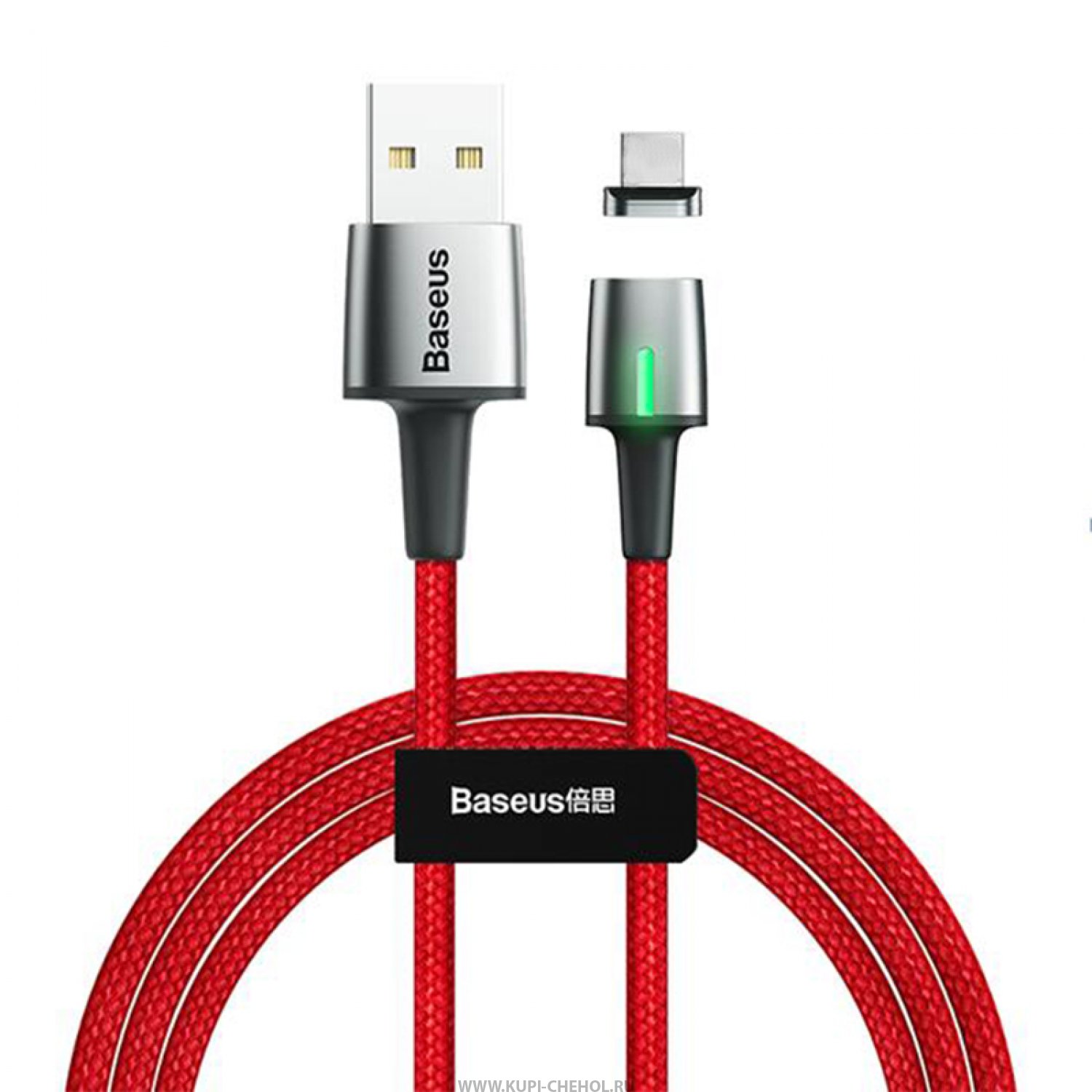 Учитывая обоюдный интерес, как со стороны пользователей, так и производителей оборудования, есть все предпосылки для того, чтобы USB Type-С «выстрелил».
Учитывая обоюдный интерес, как со стороны пользователей, так и производителей оборудования, есть все предпосылки для того, чтобы USB Type-С «выстрелил».
Компактные размеры, простота и удобство подключения наряду с широкими возможностями сулят коннектору перспективы повторить успех своего предшественника. Привычный порт USB несколько раз модернизировался, однако пришло время кардинальных изменений. 10 Гб/c с возможностью дальнейшего масштабирования, передача энергии мощностью до 100 Вт и картинка с разрешением до 5К. Неплохо для старта? Еще один аргумент в копилку USB Type-C – открытый стандарт, не требующий от производителей лицензионных отчислений. Предстоит еще большая работа, но впереди виден результат, ради которого стоит пройти этот путь.
© ITC.ua
USB: Port Types and Speeds Compared
With each new version, USB ports and connectors have become progressively more functional, paving the way for smaller, lighter and more portable devices. However, as new standards bring more speed, power and versatility to market, they also bring a complex assortment of features and capabilities to consider when deciding which cable or peripheral is right for your application.![]()
What is USB?
In the 1990s, office desktops were a tangled mess of serial, parallel and proprietary cables. Universal Serial Bus (USB) changed all of that, simplifying computer connectivity through a small, inexpensive interface: the USB Type-A (USB-A) port/connector. With billions of USB devices now in daily use, USB is the dominant wired interface for laptops, tablets and phones.
USB has evolved through a series of standards (see Table 1) that specify how cables connect, communicate and supply power to computers, mobile devices and peripherals. The latest iteration is USB4 and, like previous versions, it represents another leap forward in data transfer speed, video resolution and power.
Types of USB Ports and Connectors
On computers, tablets and peripherals you will typically find at least one of these three different types of USB ports. On newer devices, USB‐C is preferred for its small size, fast data transfer rate and ability to carry up to 100W of power. USB‐C cables can also carry high‐resolution 4K and 8K video. Lightning is similar in function to USB‐C but uses a different connector.
USB‐C cables can also carry high‐resolution 4K and 8K video. Lightning is similar in function to USB‐C but uses a different connector.
USB-C Lanes and Speeds
To understand USB data transfer rates, you need to know a little about the design of the USB-C connector. A USB Type-C connector has four pairs of pins known as «lanes» that transmit (TX) and receive (RX) data (see highlighted pins in Figure 1 below). USB 3.0 (5 Gbps) and USB 3.1 (10 Gbps) use one TX lane and one RX lane, depending on the orientation of the connector. USB 3.2 takes advantage of all four lanes to achieve a 20 Gbps data rate.
Figure 1: USB-C Connector Pinouts
The naming convention recently adopted for USB 3.2 incorporates speed x lanes. For example, USB 3.2 Gen 1×2 means 5 Gbps x 2 lanes, for a connection speed of 10 Gbps.
| Технические характеристики | Signaling Rate/Lane | Number of Lanes | Aggregate Bandwidth |
|---|---|---|---|
USB 3. 2 Gen 1×1 2 Gen 1×1 |
5 Gbps (SuperSpeed) | 1 | 5 Gbps |
| USB 3.2 Gen 2×1 | 10 Gbps (SuperSpeed+) | 1 | 10 Gbps |
| USB 3.2 Gen 1×2 | 5 Gbps (SuperSpeed) | 2 | 10 Gbps |
| USB 3.2 Gen 2×2 | 10 Gbps (SuperSpeed+) | 2 | 20 Gbps |
The USB4 Gen 2×2 specification (known by its marketing name, USB4 20Gbps) and USB 3.2 Gen 2×2 both offer 20 Gbps connection. USB4 Gen 3×2 (USB4 40Gbps) uses a different data encoding scheme to achieve 20 Gbps per lane and 40 Gbps when in dual lane mode.
| Технические характеристики | Signaling Rate/Lane | Number of Lanes | Aggregate Bandwidth |
|---|---|---|---|
| USB4 Gen 2×2 | 10 Gbps | 2 | 20 Gbps |
| USB4 Gen 3×2 | 20 Gbps | 2 | 40 Gbps |
What’s New in USB4?
USB 4 (officially «USB4» without the space) is an important update, not only for the new capabilities it offers but because it helps to resolve the confusion over USB 3. x naming and, for the most part, it gives users a predictable and consistent experience. The USB4 protocol requires a USB-C to USB-C cable.
x naming and, for the most part, it gives users a predictable and consistent experience. The USB4 protocol requires a USB-C to USB-C cable.
Up to 40Gbps Data Transfer Rate: USB4 devices are required to support 20 Gbps (2.4 GB/sec). They can optionally support 40 Gbps (4.8 GB/sec) if they use the shorter 0.8 meter Gen 3 cable.
Multiple Data and Display Protocols: USB4 supports USB 3.2, PCIe and DisplayPort 1.4a through a technique called protocol tunneling. DisplayPort and Thunderbolt 3 are also supported via Alt Mode.
Backward compatibility with USB 3.2, USB 2.0 and Thunderbolt 3: USB4 maintains compatibility with previous versions of the USB specification and, thanks to its Thunderbolt 3 foundation, supports TB3 Alt Mode too.
Video and Data Bandwidth Optimization: USB 3.2 allocated fixed bandwidth to data or video or, in DP Alt Mode, gave 100% to video. USB4 dynamically allocates bandwidth to video and data based on actual needs.
100 Watt Charging: All USB4 devices support USB Power Delivery. When a device is connected to a USB4 port, USB PD negotiates a «contract» to deliver power, safely supplying up to 100 W (5A/20V).
What is Protocol Tunneling?
When devices talk to one another, they do so using a protocol. If both devices can speak and understand the same protocol, a connection can be established. Conceptually, Protocol Tunneling creates a «pipe» with one protocol and uses it to send data in another protocol. USB4 Protocol Tunneling creates a USB-C tunnel through which DisplayPort or PCIe data can be sent. USB4 Protocol Tunneling is similar to Alt Mode but doesn’t require a DP or PCIe controller.
What is USB4 Fabric?
The word fabric is a metaphor used to describe a network of interconnecting nodes, such as switches. When illustrated, the crisscross pattern resembles woven cloth. The term has been adopted by the USB Implementers Forum (USB-IF) to describe how USB4’s tunneling architecture dynamically manages the connection between USB4 routers so multiple protocols can simultaneously share the fabric’s resources.
Will Apple Support USB4?
Apple’s new MacBooks and Mac Mini will be the first to use Apple Silicon’s own Arm-based processors, so there was some doubt surrounding support for USB4. However, Apple was able to implement support for both USB4 and Thunderbolt 3 in time for the product rollouts.
USB Standards
Your USB connections are about to become faster! Products compatible with the Thunderbolt™ 3 standard have entered the market. This latest generation offers both power delivery and bidirectional data transfer at speeds up to 4x faster than USB 3.2 Gen 2, and can create never-before-possible computing options for personal devices.
Chart 1: USB Cable Types, Standards and Speeds
* USB-C is more accurately known as Type C or USB Type C
** Cable length is the length covered by the specification. Longer lengths can be achieved using active cables and in some cases, longer passive cables
Does USB-C support USB 2. 0?
0?
It can but first let’s clarify the difference between USB-C and USB. USB-C is a physical connector and, despite the name, it does not imply support for any particular version of the USB standard. In fact, a USB-C connector can be used to connect peripherals using other interface standards such as Thunderbolt 3.
When buying USB-C cables, make sure to check the charging wattage and USB data rate supported. A charging cable supporting USB 2.0 can be longer than USB 3.x and USB4 cables but is limited to a 480 Mbps data transfer rate and will not support alt-modes.
USB Connector Standards
USB Type-A
The standard, universal connector found on virtually every desktop PC and older laptops, as well as TVs, game consoles and media players. Although USB 3.0 Type-A (blue) connectors have more internal pins, the form factor is the same, so it can operate in any Type-A port, even USB 1.1. Data transfer, however, will be at the speed of the older generation.
Data transfer, however, will be at the speed of the older generation.
USB Type-B
Most commonly used to connect printers and external hard drives to desktop computers, the Type-B port actually has two different configurations. One is specific to USB 1.1 and 2.0 speed protocols, while the other is for use with the USB 3.0 and later spec.
USB 2.0 USB 3.0USB Mini-B
The Mini-B connection is most often used by portable electronics such as digital cameras, MP3 players and some cell phones, and only with USB 1.1 and 2.0 speeds. There are both four-pin and five-pin versions of the Mini-B connector.
4 Pin 5 PinUSB Micro-B
The Micro-B connector has one configuration for USB 2. 0 and a different configuration for USB 3.0 and later. The Micro-B connector is found on many popular models of Android™ smartphones and external hard drives.
0 and a different configuration for USB 3.0 and later. The Micro-B connector is found on many popular models of Android™ smartphones and external hard drives.
USB Type-C
Developed to support devices with a smaller, thinner and lighter form factor. Type-C is slim enough for a smartphone or tablet, yet robust enough for a laptop computer. In fact, many new laptops have eliminated USB-A and RJ45 Ethernet ports and offer USB-C as the only port for video, network, data transfer and charging. This has prompted other protocols, including Thunderbolt™ 3, DisplayPort, MHL, and HDMI, to adopt USB-C as their standard source connector.
Alternate Modes allow the data pins on a USB Type-C connector to carry other types of signals. For example, DisplayPort Alt Mode (also referred to as DP Alt Mode) allows a USB-C cable to connect a DP-enabled laptop or tablet directly to a TV or computer monitor with a USB-C port.
USB Port Color Coding
USB ports and connectors are sometimes color-coded to indicate the USB specification and features they support. These colors are not required by the USB specification and are not consistent between equipment manufacturers. For example, Intel uses orange to indicate a charging port, whereas a manufacturer of components for industrial equipment chose orange to indicate a USB port with a strong retention mechanism.
Chart 2: Types of USB Port
USB Functionality
On the most basic level, USB standards simply let a host, such as your computer or tablet, communicate with peripherals and other devices. But as specifications evolve, USB has become more than a mere data interface. Below are the latest USB functions available on many of today’s devices. A device may support one or more of these functions:
Power Delivery
Up to 100W of power can be delivered across a single USB-C cable, eliminating the need for a separate power brick. This is especially useful for peripherals that draw higher power levels, such as an external hard drive. Not all devices or ports will support USB Power Delivery, however; consult your device’s specifications chart or owner’s manual if you are uncertain. For more on USB charging, see our primer on USB Charging.
This is especially useful for peripherals that draw higher power levels, such as an external hard drive. Not all devices or ports will support USB Power Delivery, however; consult your device’s specifications chart or owner’s manual if you are uncertain. For more on USB charging, see our primer on USB Charging.
Examples of USB Power Delivery
Battery powered devices can be charged through a laptop’s USB port.
A docking station is able to power or charge a laptop, eliminating the need to plug the laptop into an AC power outlet.
A power-hungry device, such as a hard disk drive, can be powered directly from a laptop.
A monitor powered by a wall outlet can power or charge a laptop while displaying.
Battery Charging 1.2
If you’ve ever recharged your phone from your PC’s USB port, you know how useful this USB function can be. The BC 1.2 spec defines a new type of port, the charging port, that meets standards to ensure your battery will recharge safely and consistently. It also allows a device to pull more power than a standard USB port for faster charging. A normal USB 2.0 port provides up to 500mA (0.5A) and a USB 3.0 port provides up to 900mA (0.9A). A BC 1.2-compliant port provides up to 1.5A, even while transferring data. It also allows the device being charged to communicate its charging requirements to the USB charger, ensuring an optimal charge.
USB On-the-Go
USB OTG allows mobile devices such as a smartphone or tablet to act as a host to other USB devices such as flash drives, keyboards and mice. With USB OTG, a mobile device can utilize the functionality of the peripherals while still being able to connect to a computer and present itself as a mass storage device to be used on the computer. USB OTG-compliant devices will require an OTG adapter to allow for the connection of peripherals.
DisplayPort Alt Mode
With DisplayPort Alt Mode, USB-C connectors and cables have the ability to transmit both USB data and VGA, DVI, HDMI or DisplayPort video and/or audio. Adapters are available to connect DisplayPort over USB-C to VGA, DVI, HDMI and DisplayPort monitors. DisplayPort Alt Mode does not require the use of drivers, making it plug-and-play.
Thunderbolt™ 3 technology supports vibrant 4K video resolution on dual DisplayPort displays simultaneously, an ideal feature for digital signage and high-performance gaming.
USB Docking
Boost the functionality of the USB or Thunderbolt™ port on your MacBook or laptop with a portable, smartphone-sized USB docking station. The latest Thunderbolt™ 3 docks offer up to a blazing 40 Gbps bidirectional data transfer speed, ideal for quickly transferring large media files between devices. When Wi-Fi is weak or unavailable, they can provide access to a wired Ethernet network. They offer a simple way to add robust Thunderbolt™ to HDMI or Thunderbolt™ to DisplayPort functionality to a device, and support playing true 4K high-resolution video and digital audio on two large displays simultaneously.
Products Mentioned in this Article
Все факты о USB Type-C: этого вы не знали!
Сегодня наиболее универсальными, удобными в использовании и перспективными считаются разъемы USB Type-C, которые постепенно заменяют более старые версии интерфейсов, включая классические порты USB, а также HDMI, Thunderbolt и даже Ethernet. Теперь вместо целого ряда «разношерстных» разъемов в устройствах можно использовать только один порт стандарта USB Type-C, что позволяет производителям выпускать более тонкие и миниатюрные устройства. Если раньше такие разъемы использовались только в устройствах Apple, то теперь большинство производителей переходят на этот стандарт.
Отличительной особенностью разъемов нового стандарта является увеличенное количество контактов — их в USB 3.1 Type C целых 24, в то время как в актуальном сегодня USB 3.0 всего лишь 8, а в «традиционном «USB 2.0» и того меньше – 4. Благодаря новой конструкции USB Type C позволяет подавать для электропитания или зарядки устройств больший ток (мощность подключаемый устройств может достигать 100 Вт), а также увеличить скорость обмена между устройствами до 40 Гбит/сек. Помимо этого по кабелю можно передавать видео разрешением до 5К, что позволило отказаться от разъемов HDMI. Еще один немаловажный плюс – возможность подключать кабель к устройствам, не задумываясь о правильной ориентации.
Помимо этого по кабелю можно передавать видео разрешением до 5К, что позволило отказаться от разъемов HDMI. Еще один немаловажный плюс – возможность подключать кабель к устройствам, не задумываясь о правильной ориентации.
Выбирая кабель USB Type C, прежде всего, следует учитывать, что производители не всегда делают кабель «полным», в котором присутствуют все 24 провода. Такие кабели самые дорогостоящие, но не всегда они и нужны. В этих особенностях и попытаемся разобраться вместе.
О разъемах в MacBook и MacBook Pro
Поскольку кабели USB Type-C изначально считались принадлежностями к ноутбукам линеек MacBook, рассмотрим реальные отличия, которые позволят правильно подобрать кабели и для других типов устройств. Прежде всего, следует отметить, что стандарт USB Type-C включает в себя спецификации нескольких поколений.
Это USB Type-C 3.1 Gen 1, обеспечивающий обмен данными на скорости до 5 Гбит/сек (установлен в ноутбуках линейки MacBook 12′) и USB Type-C 3.1 Gen 2, через который устройства могут обмениваться информацией на скорости до 10 Гбит/сек (в режиме Thunderbolt — до 40 Гбит/сек). Последними могут похвастать ноутбуки линеек MacBook Pro выпущенные с 2016 по 2018 (порт сдвоенный). Поэтому, если вы имеете 12-дюймовый MacBook, то он точно не поддерживает протокол Thunderbolt 3 и переплачивать за наличие поддержки этой спецификации в покупаемом кабеле не стоит. Однако предусмотреть поддержку передачи видео в стандартах HDMI, VGA и DisplayPort все-таки желательно, так как в этой модели такая возможность имеется (при использовании переходников).
Последними могут похвастать ноутбуки линеек MacBook Pro выпущенные с 2016 по 2018 (порт сдвоенный). Поэтому, если вы имеете 12-дюймовый MacBook, то он точно не поддерживает протокол Thunderbolt 3 и переплачивать за наличие поддержки этой спецификации в покупаемом кабеле не стоит. Однако предусмотреть поддержку передачи видео в стандартах HDMI, VGA и DisplayPort все-таки желательно, так как в этой модели такая возможность имеется (при использовании переходников).
В новых моделях MacBook Pro (все линейки начиная с 2016 года) все немного по-другому. Так в 13-дюймовых версиях поддержка Thunderbolt 3 реализована для двух (из четырех) портов, а начиная с 2018 года (модели с TouchBar), такую возможность получили все 4 порта. Для 12 дюймовых ноутбуков все осталось по-прежнему.
Выбираем правильный кабель USB Type-C
При выборе USB Type-C кабеля необходимо учитывать список задач, для которых он будет использоваться. Ведь спецификация вариантов довольно обширна, а полнофункциональные версии имеют очень высокую цену.
Для зарядки
Обычно кабели USB Type-C обеспечивают подзарядку устройств с максимальной мощностью до 100 Вт. Вместе с макбуками поставляется штатный зарядный кабель с встроенным контроллером, который автоматически ограничивает отдаваемую мощность зарядки.
12-дюймовый MacBook комплектуется кабелем, обеспечивающим мощность зарядки до 61 Вт, а USB Type-C кабель, поставляемый с версиями MacBook Pro на 13 и 15 дюймов, способен передавать мощность 87 Вт. Следует учитывать, что если подключить, например, MacBook Pro 15» (2018) к штатной 87-ваттной зарядке через кабель, рассчитанный на работу с 61-ваттным ноутбуком, то время заряда увеличится приметно в полтора раза. Такая ситуация характерна и для других зарядных кабелей.
Для передачи видеосигналов или подключения USB 2.0/USB 3.0 устройств
Если вы планируете подключать к своему MacBook или MacBook Pro дополнительный монитор или обычный телевизор и использовать для этих целей возможности интерфейса USB Type-C, в большинстве случаев может понадобиться специальный переходник, так как еще мало моделей мониторов и телевизоров оснащены соответствующим портом. При этом следует обращать внимание на интерфейс, которым оснащен подключаемый монитор или телевизор.
Есть готовые решения для HDMI или VGA. Также можно приобрести кабель с переходником на USB 2.0/USB 3.0, однако скорость передачи через такой кабель будет ограничена 5 Гбит/сек. Именно на такую скорость рассчитан порт USB Type-C семейства 12-дюймовых MacBook.
Также существуют специальные кабели USB Type-C для подключения Thunderbolt 3-дисплеев. При этом чтобы обеспечить максимальные характеристики, длина кабеля должна быть как можно меньше. Помимо этого можно подобрать кабель, который, помимо передачи данных будет заряжать батарею устройства.
Для максимальной скорости данных (5K и 4K 60Гц)
Данные со скоростью до 40 Гбит/сек способен передавать кабель USB Type-C gen 2 с опцией Thunderbolt 3, однако только при определенных условиях. Прежде всего, его длина не должна превышать 45 сантиметров (18 дюймов). С увеличением длины скорость начинает резко падать. Так, при длине кабеля около 2 метров, скорость передачи снижается до 20 Гбит/сек, а часто и намного меньше. Чтобы обеспечить обмен данными на максимальной скорости используют так называемые активные кабели Thunderbolt 3, в которые вмонтирован дополнительный приемопередатчик, компенсирующий затухание линии.
Так, при длине кабеля около 2 метров, скорость передачи снижается до 20 Гбит/сек, а часто и намного меньше. Чтобы обеспечить обмен данными на максимальной скорости используют так называемые активные кабели Thunderbolt 3, в которые вмонтирован дополнительный приемопередатчик, компенсирующий затухание линии.
Как видите, все очень просто
Еще несколько рекомендаций по выбору USB Type-C кабеля:
- Если вам не нужна максимальная скорость передачи данных и вас устроит вариант 20 Гбит/сек, при длине кабеля около 2 метров, не стоит тратить средства на дорогостоящий активный кабель Thunderbolt 3.
- При подборе зарядного кабеля для «яблочных» устройств – лучше всего купить оригинальную версию;
- Если вы ищите кабель для внешнего накопителя, то лучше всего подойдет качественная версия USB 3.1
- Для 5K-мониторов или же при использовании совместно с профессиональными Thunderbolt 3-хабами подойдут короткие пассивные или активные кабели.
И самое главное – мы настоятельно не рекомендуем приобретать USB Type-C кабели или аксессуары от малоизвестных брендов.![]() Особенно, если это шнуры для зарядки MacBook. Очень часто такие кабели стают причиной выхода со строя дорогостоящего устройства.
Особенно, если это шнуры для зарядки MacBook. Очень часто такие кабели стают причиной выхода со строя дорогостоящего устройства.
Какой из них вам нужен для вашего продукта?
Часто ли вы путаете USB типа A с USB типа C или B?
Последние данные о пользователях смартфонов во всем мире продолжают расти. В 2020 году общее количество пользователей смартфонов в мире выросло до 3,5 миллиарда. Поскольку мы видим, что все больше пользователей смартфонов получают доступ к новейшим устройствам, мы видим, что все больше людей используют порт USB C .
Несмотря на это изменение, многие люди по-прежнему находят разные типы USB запутанными. Ниже у нас есть руководство, которое поможет вам лучше понять , что отличает USB-C от A и B от .
Различные определения USB-накопителей
Прежде чем мы продолжим, мы хотим объяснить вам типы разъемов USB. Сначала давайте определим, что означает тип USB. Термин «USB» или «тип USB» может означать множество вещей.
Во-первых, это разъемы на конце кабеля USB. Во-вторых, USB также относится к порту, к которому мы подключаем USB-кабель. Наконец, тип USB может означать сам кабель.
Когда вы говорите о кабеле, вы часто называете его по имени разъема, который не является концом USB-A.Причина этого в том, что USB type-A уже является часто используемым портом / разъемом USB. Таким образом, вы можете отличить кабель по типу USB на другом конце.
Например, у вас есть USB-кабель с USB-A на одном конце и USB-C на другом конце. Когда вы используете этот кабель, вы называете его кабелем USB-C.
С учетом сказанного, давайте обсудим различные разъемы USB.
Определение
различных типов USB-разъемовТеперь давайте приступим к пониманию различных типов разъемов USB.Самый простой и самый распространенный — это разъем USB-A:
. Разъем USB-A Иногда люди называют USB-разъем «штекерным» портом. Они подключают его к «женскому» порту, если хотят его использовать. Эти разъемы также могут быть классифицированы как USB 2.0, который часто окрашен в черный цвет, или USB 3.0, который часто окрашен в синий цвет.
Эти разъемы также могут быть классифицированы как USB 2.0, который часто окрашен в черный цвет, или USB 3.0, который часто окрашен в синий цвет.
Поскольку сегодня большинство людей используют USB 3.0, мы остановимся только на этой группе разъемов USB. Порт USB-A 3.0 — это обычный тип USB-разъема, который используется в новых версиях персональных компьютеров.Вы также часто будете видеть это на другом конце кабеля USB 3.0.
Для большинства электронных устройств вы обнаружите, что у них есть разъем USB типа A. Их часто используют для подключения более крупных аппаратных средств к компьютерам меньшего размера. Большинство шнуров соединяют некоторые модели ноутбуков с такими вещами, как HD PVR и имеют порт USB 2.0.
Разъем USB-BРазъем USB Type-B немного меньше похож на разъемы USB A и USB-C. Порт «папа» не такой широкий, как порт USB A, но в центре есть крошечное прямоугольное отверстие.
Они часто используются для подключения устройств к внешним компонентам, таким как жесткие диски, оптические приводы и даже принтеры.
Разъем USB-C имеет более плоский и меньший штыревой порт. Отверстие в середине порта, в которое войдут маленькие контакты разъема, представляет собой маленькое плоское овальное отверстие. Разница между штыревыми портами USB-A и USBC заключается в том, что разъемы USB-A намного больше, чем USB-C.
Этот разъем имеет 24-контактную структуру, впервые был разработан и выпущен в свет еще в 2014 году.Разъем USB-C двусторонний, что делает его более удобным для пользователя. Эта универсальность делает его наиболее широко используемым портом на новейших смартфонах и ноутбуках.
Микро-USB
Посмотрите на свой телефон и проверьте, какой формы у него порт зарядки. Micro USB — самый распространенный тип порта, используемый производителями смартфонов до USB-C.
Micro USB выпускается объединением компаний, в частности Intel, Microsoft, Compaq и IBM. Они разработали это для таких устройств, как офисные принтеры, устройства GPS, цифровые камеры и другое офисное оборудование.
Мини-USB
Если у вас есть продукт из Японии, скорее всего, у вас есть для него кабель Mini USB. Mini USB имеет уникальную форму и комбинацию контактов. Это квадрат с расширенными нижними краями, и это фирменный разъем японских фотоаппаратов.
Впервые он был выпущен в 2000 году и изначально предназначался для работы с небольшой электроникой. Камеры, ранние КПК и мобильные телефоны больше всего использовали Mini USB.
Обратите внимание, что порты-розетки, соответствующие каждому типу USB, соответствуют портам для каждого типа.Например, гнездовой порт Micro USB совместим с разъемом Micro USB. Термины «папа» и «мама» используются только для обозначения разъема и порта.
Различия в скоростях передачи данных
Последний тип, USB type-C, имеет впечатляющие стандарты, такие как быстрая передача данных. Последняя на сегодняшний день версия USB, а именно USB 3.2, позволяет передавать данные со скоростью до 20 Гбит / с.
Теперь вам может быть интересно, что такое USB 3. 2. Как и USB 2.0 и 3.0, USB 3.2 — это номер поколения для стандартов USB.Это относится к скорости передачи данных USB-разъема, а не к его форме или размеру.
2. Как и USB 2.0 и 3.0, USB 3.2 — это номер поколения для стандартов USB.Это относится к скорости передачи данных USB-разъема, а не к его форме или размеру.
Подводя итог, можно сказать, что USB-C последнего поколения обеспечивает скорость передачи данных до 20 Гбит / с. Это может увеличиться до 40 Гбит / с с новым вариантом USB4.
Для сравнения, более старый USB-A может достигать скорости до 20 Гбит / с только при использовании новейшей технологии 3.2. Большинство типов портов USB-B используют технологию 3.0. Поэтому они в основном имеют скорость передачи до 5 Гбит / с.
USB C против A против B: скорость зарядки
Если у вас есть смартфон с портом USB-C, вы, вероятно, заметите, что это устройство может заряжаться быстрее.Порт USB-C также может передавать по интерфейсу мощность до 100 Вт. Вы не можете найти эти обновления в USB типа A и B. Это еще не все, что USB-C может сделать, чего не могут сделать USB-A и B. Порт USB-C также может поддерживать Thunderbolt.
Это не означает, что вы можете использовать его только для включения или передачи данных с устройств Apple. Это также означает, что добавлена поддержка пропускной способности до 40 Гбит / с и снижено энергопотребление.
Почти половина смартфонов, выпущенных в 2020 году, оснащена портом USB-C.К 2022 году более 50% вычислительных устройств, поддерживающих передачу данных, скорее всего, будут иметь порт USB-C. Это хорошая новость для всех пользователей Android и iPhone.
Преимущества USB-C перед USB A и USB B
Одной из причин популярности разъема USB C является его симметричная форма. Вы не ошибетесь, если подключите разъем USB C к соответствующему порту. Это не похоже на разъем USB типа A или B, который вы должны сначала проверить, прежде чем вставлять его в порт.
Еще одна причина популярности USB-C — его применение на популярных устройствах.Многие современные смартфоны, компьютеры и игровые консоли имеют порты USB-C. Это включает линейку Samsung Galaxy, MacBook Pro и Nintendo Switch.
Более 1000 технологических компаний, входящих в USB-IF, объединились для широкого внедрения этого нового разъема. Сюда входят такие крупные бренды, как Microsoft, Intel, Dell, Google, HP, Samsung и Apple. Когда они возьмут на себя инициативу, вы можете ожидать, что USB-тип C станет стандартным и наиболее часто используемым типом USB.
USB-A против B против C: какие продукты чаще всего его используют
Если вы не можете выбрать порт USB для своего продукта, вы можете обратиться к следующим спискам. Часто устройства с портом USB A следующие:
- Практически все настольные, портативные и прочие компьютеры
- Флэш-накопители или карты памяти
- Большинство планшетов
- Игровые приставки
- Проигрыватели DVD и Blue-Ray
- Смарт-телевизоры
- Периферийные устройства, например клавиатуры и компьютерные мыши
- Другие устройства, например эргономичная складная ступица-подставка
Разъемы USB типа B часто присутствуют в следующем:
- Принтеры
- Сканеры
- Проекторы с портом USB типа B
- Другие устройства, которые подключаются к вашему компьютеру
К устройствам, использующим USB C, относятся следующие:
- Игровая консоль Nintendo Switch
- Некоторые из последних смартфонов
- Некоторые из последних ноутбуков
- Концентратор USB-C для ноутбука и смартфона
В новейших MacBook M1 Apple также используется порт USB-C. Однако многие продукты Apple имеют собственный порт компании Lightning.
Однако многие продукты Apple имеют собственный порт компании Lightning.
Статья по теме: USB-C против Lightning: в чем разница?
Найдите подходящий порт USB для вашего продукта
На этом заканчивается наше руководство по различным типам разъемов и портов USB. Мы надеемся, что теперь у вас есть более четкое представление о различиях между USB-C, A и B.
Вы ищете техническую компанию, которая предоставит вам электронные детали или аксессуары? Не стесняйтесь ознакомиться с нашим широким выбором продукции, например, с USB-кабелями.Получите лучшее прямо здесь!
USB Type-C Male to USB Type-A Male Cable 3 фута.
Характеристики • Обеспечивает высокоскоростное соединение для периферийных устройств USB Type-C
• Штекер USB Type-C к штекеру USB Type-A
• Скорость передачи до 5 Гбит / с (Gen1)
• Функция Plug and Play для принтеров, сканеров, клавиатуры и другие цифровые устройства
• Совместимость с ПК, Mac и мобильными устройствами
• Совместимость со спецификациями USB 1.0, 1.1, 2.0 и 3.0
• Литое устройство для снятия натяжения
• Соответствие RoHS
• Пожизненная гарантия
Описание
Комплексное Кабели USB Type-C поддерживают скорость передачи данных до 5 Гбит / с (Gen1).
Кабель SuperSpeedplus 3.0 от Comprehensive обеспечивает одновременный обмен информацией SuperSpeed (скорости USB 3.0) и не-SuperSpeed (скорости USB 2.0). SuperSpeedplus USB значительно увеличивает мощность и производительность популярного стандарта USB, предлагая обратную совместимость с более ранними версиями миллиардов ПК и периферийных устройств с USB-интерфейсом, которые в настоящее время используются потребителями. Кабель USB Type-C, разработанный для подключения USB-устройств SuperSpeedplus следующего поколения, обеспечивает пропускную способность до 5 Гбит / с (Gen1) при использовании с USB 3.1 хост и устройство. Разъем USB Type-C двусторонний и может быть подключен независимо от того, расположен ли он вверх-вниз или правой стороной вверх, что устраняет основные проблемы с правильным подключением порта.
USB Type-C имеет низкопрофильный дизайн, который более прочен и долговечен по сравнению с предыдущими версиями разъемов USB. Кабели Comprehensive USB Type-C имеют высококачественную конструкцию с экранированной витой парой (STP), которая помогает предотвратить электромагнитные помехи и обеспечивает надежную передачу данных.Благодаря нашей пожизненной гарантии вы можете быть уверены в гарантированном качестве и надежности.
Технические характеристики
Тип разъема 1: USB-C, штекер
Тип разъема 2: USB-штекер
Уровень производительности: Отличный
Пропускная способность: поддерживает USB 3.0 Hi-Speed, 5 Гбит / с (Gen1) Калибр
: 28AWG
Центральный провод: луженая медь
Отделка разъема: Никель
Экранирование: 65% оплетка
Оболочка: ПВХ
Цвет оболочки: Черный
Вес, фунты: 0,30
Соответствие RoHS: Да
Гарантия: Пожизненная
LILLHULT Кабель USB типа A — USB типа C, темно-серый, 4’11 «
Отлично работает. Вот почему я люблю делать покупки лично.Я купил то, что хотел и нуждался, и был уверен, что это именно то качество, которое я хотел, так как купил его лично5
USB / c шнур для зарядкиJudy Я использую его каждый день. Он заряжает мой телефон довольно быстро, а длинный шнур позволяет мне пользоваться телефоном, пока он заряжается.5
Works GreatLillyJust what I need! Отлично работает! 5
Кабель для автомобиля / сотового телефонаMargaretПроработал неделю, затем перестал подключаться к машине. Я был взволнован, когда нашел это, и думал, что это имеет большую ценность, пока он не перестал работать через одну неделю.Низкий рейтинг из-за ограниченного времени работы.1
NiceLINUSWorks fine5
Хорошее качество по ценеFRANK Хорошее качество по цене, работает, как ожидалось.5
LillhultMaricelaGood5
Замечательная презентация Клара Замечательная презентация5
Зарядные устройства. .5
плохое качество, плохое качество песка1
хорошее качествоAYAM хорошее качество5
лучшее зарядное устройство, которое я купил DENISHAЭто лучшее зарядное устройство со времен моего оригинального Samsung (они шея и шея…этот может быть немного лучше). Имеет и поддерживает отличное сцепление с телефоном. Заряжается быстро. Купил примерно год назад, все еще потрясающе. Вернулся на прошлой неделе и купил еще 5, 3 для меня, 1 для мамы, 1 для сестренки. Отлично5
заряжает мой телефонпаряжает мой телефон4
Работает очень хорошоJackieWorks очень хорошо5
Замечательный CableCid Превосходный кабель, отличная цена. Многое нужно.5
Купил для использования данных автомобиля. Александр Купил для использования данных автомобиля. Этот и более короткий провод IKEA USB-A-> C, который я также купил, имеют только питание — без данных.Они кажутся низкими по качеству, но я думаю, что предупреждение «только зарядка» на упаковке спасло бы меня от обратного пути (и долгого ожидания в очереди) в магазин … 2
Отличное соотношение цены и качества! Эдвард иметь дело! Хорошая длина и способность заряжать! 5
Высшее качествоPAUL G.A действительно отличное качество. Даже имеет небольшой прикрепленный ремешок, чтобы удерживать его вместе, когда он свернут для хранения.5
Работает хорошо NATALIA Хорошее качество5
Пока работает отлично. Пока что Olivia работает отлично.5
Разница между кабелями USB типа A, B и C
Когда мы говорим о подключении USB-кабеля к вашему компьютеру, порт, который доступен на задней панели вашего процессора, то есть порт типа A, и в идеале для этого требуется кабель типа A, который должен входить в этот порт.Наиболее распространенные устройства, которые по-прежнему поддерживают тип A, — это мыши и клавиатуры. Порты типа A по-прежнему являются наиболее распространенным типом доступных портов, но другой конец обычно относится к типу типа B или также может быть типа C. Порты и кабели типа A плоские и прямоугольные, которые обычно вставляются только с одной стороны.
Тип B меньше и немного квадратнее по форме, чем прямоугольник по сравнению с типом A. Они чаще всего встречаются на таких устройствах, как камеры, принтеры и т. Д. Однако эти типы кабелей быстро устаревают или заменяются новыми. и более мелкие версии.Это подводит нас к кабелям Mini и Micro USB. Мини- и микро-USB были созданы для работы с небольшими устройствами, такими как жесткие диски или более изящные принтеры и сканеры. В то время как мини-устройства все еще редки, микро-USB — это кабели, с которыми знаком каждый, кто пользуется телефонами Android. Зарядные кабели на ваших смартфонах Android по-прежнему используют Micro USB для подключения к телефонам.
Однако совсем недавно мы начали знакомиться с кабелями типа C. Торговым аргументом этого кабеля была более высокая скорость передачи и обратимая функция.Кабели типа C более гладкие и плоские по сравнению с типами A и B, но длиннее, чем Micro USB. Однако их можно вставить в устройство с обеих сторон, а это значит, что вам не придется изо всех сил определять, какая сторона кабеля находится вверху, а какая — вниз. Этот кабель был первоначально представлен на ноутбуках Apple, но его быстро использовали несколько компаний, таких как Samsung и Google, для своих новых смартфонов.
Главное, что вам нужно понять, это то, что тип A, B или C обычно относится к физической конструкции разъемов и портов, в то время как версии определяют функциональность и скорость USB-кабеля.Короче говоря, типы A, B и C относятся только к внешнему виду кабеля.
Сравнение между типами A, B и C USB-кабель:
Тип A | Тип B | Тип C | |
Типы | USB тип A USB Mini A USB Micro A | USB тип B USB Mini B USB Micro B | НЕТ |
Форма | Прямоугольный | Несколько дизайнов | Меньший прямоугольник со скругленными углами |
Подключение | Хост и разъем | Разъем | Хост и разъем |
Обратная совместимость | № | Есть | Есть |
Реверсивный | № | № | Есть |
Версии | 1.1 2,0 3,0 3,1 | ||
Скорость версии | 1.1 — максимальная скорость 12 Мбит / с 2.0 — максимальная скорость 480 Мбит / с 3.0 — максимальная скорость 5 Гбит / с 3.1 — максимальная скорость 10 Гбит / с | ||
Ссылка: Wikipedia, Quora, Electronic Products, Cable Wholesale, MakeUseOf, Science ABC Изображение предоставлено: makeuseof.com, quora.com
Мониторы и аксессуары
Цены, спецификации, наличие и условия предложений могут быть изменены без предварительного уведомления.Ценовая защита, соответствие цен или гарантии цен не распространяются на внутридневные, ежедневные предложения или ограниченные по времени рекламные акции. Ограничения по количеству могут применяться к заказам, включая заказы на товары со скидкой и рекламные товары. Несмотря на все наши усилия, небольшое количество товаров может содержать ошибки в ценах, типографике или фотографиях. Правильные цены и рекламные акции подтверждаются во время размещения вашего заказа. Эти условия применяются только к продуктам, продаваемым HP.com; предложения реселлеров могут отличаться. Товары, продаваемые на HP.com, не подлежат немедленной перепродаже.Заказы, не соответствующие условиям и ограничениям HP.com, могут быть отменены. Контрактные и оптовые заказчики не имеют права.
Рекомендованная производителем розничная цена HP может быть снижена. Рекомендуемая производителем розничная цена HP указана либо как отдельная цена, либо как сквозная цена, а также указана цена со скидкой или рекламная цена. На скидки или рекламные цены указывает наличие дополнительной более высокой начальной цены MSRP
Следующее относится к системам HP с Intel 6-го поколения и другим процессорам будущего поколения в системах, поставляемых с Windows 7, Windows 8, Windows 8.1 или Windows 10 Pro с пониженной версией до Windows 7 Professional, Windows 8 Pro или Windows 8.1: эта версия Windows, работающая с процессором или наборами микросхем, используемыми в этой системе, имеет ограниченную поддержку со стороны Microsoft. Дополнительные сведения о поддержке Microsoft см. В разделе часто задаваемых вопросов о жизненном цикле поддержки Microsoft по адресу https://support.microsoft.com/lifecycle
Ultrabook, Celeron, Celeron Inside, Core Inside, Intel, логотип Intel, Intel Atom, Intel Atom Inside, Intel Core, Intel Inside, логотип Intel Inside, Intel vPro, Itanium, Itanium Inside, Pentium, Pentium Inside, vPro Inside, Xeon, Xeon Phi, Xeon Inside и Intel Optane являются товарными знаками корпорации Intel или ее дочерних компаний в США.С. и / или другие страны.
Гарантия для дома доступна только для некоторых настраиваемых настольных ПК HP. Потребность в обслуживании на дому определяется представителем службы поддержки HP. Заказчику может потребоваться запустить программы самопроверки системы или исправить обнаруженные неисправности, следуя советам, полученным по телефону. Услуги на месте предоставляются только в том случае, если проблема не может быть устранена удаленно. Услуга недоступна в праздничные и выходные дни.
HP передаст в Bill Me Later® информацию о вашем имени и адресе, IP-адрес, заказанные продукты и связанные с ними расходы, а также другую личную информацию, связанную с обработкой вашего заявления.Bill Me Later будет использовать эти данные в соответствии со своей политикой конфиденциальности.
Microsoft Windows 10: не все функции доступны во всех выпусках или версиях Windows 10. Для использования всех возможностей Windows 10 системам может потребоваться обновленное и / или отдельно приобретенное оборудование, драйверы, программное обеспечение или обновление BIOS. Windows 10 обновляется автоматически, что всегда включено. Могут применяться сборы интернет-провайдера, и со временем могут применяться дополнительные требования для обновлений. См. Http://www.microsoft.com.
Участвующие в программе HP Rewards продукты / покупки определяются как продукты / покупки из следующих категорий: принтеры, ПК для бизнеса (марки Elite, Pro и Workstation), выберите «Аксессуары для бизнеса» и выберите «Чернила, тонер и бумага».
Все ли кабели USB-C — USB-A одинаковы? Кабели Amazon Basics по сравнению с
Если вы спрашиваете себя, все ли кабели USB-A — USB-C работают одинаково, то короткий ответ — нет. Нисколько.
Чтобы проиллюстрировать нашу точку зрения, мы рассмотрели два двухметровых кабеля Amazon Basics USB-A — USB-C с серой оплеткой длиной шесть футов, которые выглядят практически одинаково и, что удивительно, стоят практически одинаково. Модель USB 3.1 стоит 12,40 долларов, а модель USB 2.0 — 11,90 долларов.
Наша предварительная оценка чистых кабелей USB-C касалась трех характеристик: производительности зарядки, скорости передачи данных и характеристик кабеля для мониторинга.Но наше тестирование кабелей USB-A и USB-C, которые мы сравниваем сегодня, показало, что они действительно различаются только в одной ключевой области: скорости передачи данных.
Зарядка в порядке и с
Действительно ли имеет значение зарядка для кабеля USB-A? Для большинства из нас, вероятно, не так сильно, как с кабелем USB-C. В отличие от подключений USB-C к USB-C, где скорость зарядки может варьироваться от 5 до 100 Вт, большинство телефонов и планшетов не заряжаются со скоростью более 18 Вт. Большинство из них заряжаются мощностью 15 Вт, если вам повезет, или 10 Вт, если вам не повезет.
Действительно, есть устройства, которые выдают 40 Вт и даже 200 Вт, используя кабели USB-A — USB-C, но они довольно редки. Даже 12,9-дюймовый iPad Pro от Apple имеет ограниченную мощность 18 Вт, и это при использовании зарядного устройства USB-C. Если вы подключите один из этих кабелей Amazon Basics к iPad Pro и соедините его с более старым зарядным устройством Apple USB-A, вы зарядите примерно 12 Вт или ниже. Эти скорости зарядки достаточно низкие, поэтому их просто не так критично сравнивать, как с кабелями USB-C — USB-C.
Правила для USB-C также требуют, чтобы USB-C — USB-A или любой устаревший разъем использовали провод того же калибра, что и все кабели USB-C.
Гордон Ма УнгОни выглядят одинаково и почти одинаково стоят, но один из этих кабелей — просто собака.
Тем не менее, его стоит протестировать, поэтому мы выделили на оба кабеля типичную нагрузку 2,1 А и 5 В с использованием штатного зарядного устройства Apple на 10 Вт. Мы также поручили обоим кабелям нагрузку 4,5 А при 5 Вт с использованием запатентованного протокола Super Charge Huawei на OEM-зарядном устройстве Huawei.
Чем лучше кабель? Кабель Amazon Basics USB 3.1 USB-A — USB-C является «победителем», поскольку может обеспечивать большее напряжение.
Но мы не о многом говорим. Кабель USB 3.1 мог обеспечить мощность около 10 Вт, а кабель USB 2.0 — 9,8 Вт при использовании зарядного устройства Apple. С более мощным зарядным устройством Huawei кабель USB 3.1 обеспечивал 19,5 Вт против 18,7 Вт для немного более дешевого кабеля USB 2.0. Это примерно на 2–4 процента больше для лучшего кабеля — немного, но один все же лучше другого.Мы хотим отметить, что это не лучшее, что мы когда-либо видели.
По большей части, если у вас возникают проблемы с достижением скорости «быстрой зарядки» с помощью любого из этих кабелей, это, вероятно, больше проблема с вашим зарядным устройством или вашим устройством (или обоими).
Сравнение физических характеристик
Мы также провели физический осмотр кабелей USB 2.0 и USB 3.1. Опять же, оба выглядят почти одинаково и даже помечены одинаково, что неверно.
Основы Amazon USB 2.0 имеет разъем USB-A, правильно помеченный правильным трезубцем высокоскоростного USB, который сообщает вам, что он будет передавать данные со скоростью 480 Мбит / с. Кабель Amazon Basics USB 3.1, однако, также имел базовый символ 480 Мбит / с для USB 2.0, но на нем должен был быть логотип USB-трезубец с «SS», указывающий, что он может достигать скорости 5 Гбит / с. Кабель USB 3.1 не так прост, хотя да, на самом деле он быстрее.
Иногда можно определить разницу между стандартным кабелем и кабелем Super Speed USB 3.1, заглянув в разъем USB-A.Кабель USB 3.1 должен быть синим, чтобы указать, что он поддерживает Super Speed, что, по крайней мере, здесь делает Amazon правильно.
Вы также можете найти дополнительные провода внутри разъема, которые есть только в кабелях USB-A Super Speed. Для соединения USB-C на обоих кабелях используется предпочтительный цельный экструзионный элемент. Старайтесь избегать кабелей, которые вместо этого используют сложенную и штампованную конструкцию, например, дешевый разъем ниже, который мы купили в долларовом магазине.
Гордон Ма УнгУ дешевого разъема USB-C будет небольшой шов, указывающий на то, что это просто сложенный кусок металла.Коннектор получше — экструдированный и вообще не имеет шва.
Оба кабеля Amazon Basics поставляются с «двойной оплеткой», чтобы придать им привлекательный вид, и оба также имеют очень жесткую пластиковую разгрузку от натяжения в местах крепления кабеля к разъемам. Хотя они выглядят почти одинаково, USB 3.1 немного тяжелее. Наши весы показывают, что кабель USB 3.1 весит 83 грамма, а кабель USB 2.0 — 49 граммов. Дополнительный вес, вероятно, связан с дополнительными проводами внутри, необходимыми для USB 3.1.
Эти более толстые провода делают Amazon Basics USB 3.1 кабель физически толще тоже. Это делает его немного менее податливым, но не слишком жестким.
Что внутри
Люди покупают определенные кабели из-за цвета, оплетки или дизайна, но внутренняя часть — это самое главное.
Что наиболее важно, согласно нашему BitTradeOne USB Cable Checker 2.0, оба кабеля Amazon Basics имеют внутри правильные резисторы на 56 кОм. Резистор на 56 кОм играет важную роль во всех кабелях USB-C — USB-A и не позволяет устройству взорвать порты вашего компьютера, потребляя от него слишком много энергии.
Все провода внутри кабеля правильно подключены и тоже идут в нужное место. Мы также провели быструю проверку сопротивления с помощью AVHzY CT-3 и USB Cable Checker 2.0. Он сообщил нам, что в проводах заземления внутри кабеля USB-C 3.1 используется провод немного большего калибра, чем в USB-C USB 2.0. По-прежнему не о чем беспокоиться, но USB 3.1 также является лучшим внутренним кабелем.
Скорость передачи файлов
Поскольку скорость зарядки здесь не имеет значения, единственное, что стоит учитывать на практическом уровне, — это скорость, с которой эти кабели Amazon Basics USB-C могут передавать файлы.Чтобы проверить это, мы использовали Crystal Disk Mark 8, работающий на ноутбуке MSI Prestige 14 Evo с портом USB 3.2 10 Гбит / с, а также шкаф для накопителей Asus ROG Strix USB 3.2, оснащенный SSD-накопителем WD Black NVMe внутри. Кабинет ROG Strix также способен достигать скорости 10 Гбит / с.
Кабель USB 2.0 был медленным, как и ожидалось. Неожиданностью стал кабель USB 3.1, скорость которого Amazon оценивает как Gen 1 (5 Гбит / с). Очевидно, это не имело значения, поскольку мы фактически наблюдали производительность на уровне кабелей Gen 2 (10 Гбит / с).USB явно не заботится о том, что написано на этикетке — если кабель включает в себя провода для более быстрого стандарта USB, он попадет в него.
IDGНикакого шока: Amazon Basics USB 3.1 убивает кабель Amazon Basics USB 2.0.
И победитель…
Поскольку большинство людей все же используют свой USB-кабель для передачи данных — пусть даже изредка — мы настоятельно рекомендуем покупать кабель Amazon Basics USB 3.1, который может сделать передачу файла всего за несколько секунд, а не за несколько минут.
А почему бы и нет? Вы платите немногим больше 50 центов, чтобы получить более мощный кабель. Конечно, он немного тяжелее и немного менее податлив, но мы не видим причин платить в основном одинаковую цену, когда между двумя кабелями такая ошеломляющая разница в производительности. Честно говоря, мы понятия не имеем, почему Amazon даже продает кабель USB 2.0, особенно когда он стоит столько же, сколько и более быстрый вариант.
Гордон, один из отцов-основателей хардкорной технической отчетности, занимается компьютерами и их компонентами с 1998 года.
Разъяснение к USB Type-C, USB PD и USB PPS
Архитектура USB (универсальная последовательная шина) используется в качестве стандарта для разъемов и связанных с ними сигналов и подачи питания с 1996 года. За это время в спецификации были внесены многочисленные изменения для повышения производительности систем, использующих эти стандарты. Последние разработки, применимые к конструкциям источников питания, включают разъем USB Type-C, спецификацию USB Power Delivery и спецификацию программируемого источника питания USB.Эти усовершенствования делают USB отличным вариантом для подачи питания, тогда как в прошлом USB был в первую очередь поставщиком данных и сигналов с ограниченными возможностями питания. В этом посте мы обсудим взаимосвязь между USB Type-C, USB Power Delivery и USB Programmable Power Supply, а также их отношение к источникам питания.
- USB Type-C: — стандартизированный разъем USB; Преимущества включают компактный, гладкий и двусторонний дизайн.
- USB Power Delivery: — это спецификация, которая позволяет нагрузке и источнику питания согласовывать несколько стандартных уровней подачи питания.USB Power Delivery увеличивает мощность USB до 100 Вт и особенно полезен при подаче питания на несколько устройств.
- Программируемый блок питания USB : дополнительная спецификация к USB Power Delivery, описывающая, как нагрузка и источник питания взаимодействуют для уровней инкрементной подачи энергии. Эта функция может быть особенно полезна для зарядки аккумуляторов.
Разъем USB Type-C
Конструкция разъема USB Type-C (также называемого USB-C) симметрична, поэтому его можно подключать любым способом, то есть нет перевернутой или перевернутой правой стороны.Это позволяет вставлять штекер быстрее и проще, чем предыдущие конструкции разъемов USB. С предыдущими конструкциями разъемов пользователь должен визуально осмотреть разъем, чтобы определить правильную ориентацию, или пройти процесс проб и ошибок, вставляя разъем; создавая легкое, но слишком знакомое неудобство. Еще одна особенность штекера USB Type-C заключается в том, что у него закругленные края, что обеспечивает преимущество самовыравнивающейся характеристики при вставке штекера.
Штекер USB Type-C предназначен для обеспечения умеренных уровней мощности (менее 100 Вт), а характеристики, связанные с небольшим штекером, позволяют подавать питание на широкий спектр компактных электронных устройств.Одним из преимуществ использования USB-разъемов для подачи питания и сигналов является то, что это сложная конструкция с относительно низкими затратами на разработку. Это в значительной степени связано с эффектом масштаба, достигнутым благодаря широкому распространению соединителя на глобальном уровне. Еще одним преимуществом является то, что система была проверена большим количеством пользователей и разработок продуктов, а это означает, что конструкция продемонстрировала свою надежность и оставляет очень небольшую вероятность возникновения каких-либо неизвестных операционных проблем.Важно отметить, что USB Type-C обычно будет стоить больше, чем USB-разъемы более старого поколения из-за сложности и скорости, которые обеспечивает USB Type-C. Однако по мере того, как разъемы USB Type-C становятся все более распространенными, ожидается, что стоимость будет соответствующим образом скорректирована.
Несоответствующие приложения USB Type-C
Дизайнер может решить использовать разъем USB Type-C из-за элегантного дизайна, небольшого размера и низкой стоимости, но решит не соответствовать стандартам USB Power Delivery.Вероятность повреждения оборудования из-за несоответствующей конструкции будет низкой, пока напряжение несоответствующего источника питания составляет 5 В, а максимальный ток нагрузки, указанный в спецификации, меньше номинального значения 5 А для разъема. Значительный риск повреждения нагрузки будет существовать, если несоответствующий источник питания выдает выходное напряжение, превышающее стандартное напряжение USB 5 В.
Связь между USB Type-C, Power Delivery и 3.1 Gen 2
Разъем USB Type-C тесно связан с USB 3.1 Gen 2 и подача питания через USB. Это часто создает путаницу в отношении взаимосвязи между концепциями Type-C, 3.1 Gen 2 и USB Power Delivery. Важно отметить, что, хотя эти концепции связаны и дополняют друг друга, они независимы. Устройство или источник питания могут использовать USB-разъем, но не поддерживают USB 3.1 Gen 2 или USB Power Delivery.
Важно отметить, что протоколы USB могут быть реализованы с разъемами, отличными от указанных разъемов USB.Заказчик может решить использовать протоколы данных и питания USB, чтобы воспользоваться преимуществами чрезвычайно больших усилий по разработке и проверке, уже развернутых USB, но не использовать стандартизованные разъемы USB для создания собственной системы.
Подача питания через USB
Одна из целей USB — поддерживать взаимодействие между соответствующими реализациями старых и новых версий спецификаций. В предыдущих версиях стандартов USB подаваемое напряжение было указано равным 5 В.Стандарт USB Power Delivery допускает подаваемое напряжение 5 В, 9 В, 15 В или 20 В при уровнях мощности до 100 Вт.
| Версия | Максимальная мощность | Напряжение | Максимальный ток |
|---|---|---|---|
| USB 2.0 | 2,5 Вт | 5 В | 500 мА |
| USB 3.1 | 4,5 Вт | 5 В | 900 мА |
| USB BC 1.2 | 7,5 Вт | 5 В | 1,5 А |
| USB Type-C 1,2 | 15 Вт | 5 В | 3 А |
| USB PD | 100 Вт | 9/5/15/20 В | 5 А |
USB Power Delivery устанавливает рабочие протоколы, чтобы гарантировать, что более высокое напряжение, доступное в последних версиях USB, не повредит устаревшее оборудование, которое было разработано для работы с напряжением 5 В.Чтобы предотвратить такое повреждение, USB Power Delivery требует, чтобы соответствующее оборудование первоначально подало на нагрузку 5 В при максимальном токе 900 мА. Связь между нагрузкой и источником питания может тогда установить более высокий максимальный ток нагрузки и большее рабочее напряжение. Если после подключения нагрузки и источника питания обмен данными не происходит, тогда конфигурация источника питания остается на максимальном токе нагрузки 5 В и 900 мА. Если связь между нагрузкой и источником питания будет потеряна после того, как она была установлена, источник питания безопасно вернется к конфигурации 5 В и 900 мА.
Уровни мощности указаны в USB Power DeliveryUSB Power Delivery Applications
Преимущество USB Power Delivery в создании единого источника питания, который можно использовать для обеспечения питания нескольких продуктов, будет самым большим преимуществом, когда продукты будут сложными и дорогими. Примером приложения для USB Power Delivery является источник питания, который используется для зарядки сотовых телефонов, ноутбуков, планшетов, умных часов и наушников. Все эти продукты достаточно сложны, так что добавленная стоимость и сложность связи с источником питания являются приемлемыми.Кроме того, пользователь может находиться в транспортном средстве, комнате, офисе или путешествовать, где они ожидают, что для этих устройств будет обеспечено питание, но сочетание различных силовых нагрузок будет трудно предсказать. В этих сценариях источники питания USB Power Delivery будут согласовывать с каждым устройством правильную конфигурацию напряжения и тока в соответствии с требованиями этой нагрузки.
Хотя утверждения о том, что USB Power Delivery обеспечивает более быструю зарядку аккумулятора, не ошибочны, они могут быть неправильно поняты.Время, необходимое для зарядки аккумулятора, ограничено конструкцией аккумулятора и мощностью источника питания. Внедрение USB Power Delivery сократит время, необходимое для зарядки аккумулятора, если зарядка аккумулятора была ограничена мощностью зарядки зарядного устройства, а не конструкцией аккумулятора. USB Power Delivery не сокращает время зарядки по сравнению с источником питания с фиксированной выходной мощностью, когда выходная мощность обоих источников одинакова.
Продукты, которые не могут быть хорошими кандидатами для USB Power Delivery, являются менее сложными и менее дорогими с относительно низкими требованиями к мощности. Менее дорогие продукты могут быть не в состоянии покрыть затраты на проектирование и производство из-за возможности USB Power Delivery, встроенной в устройство для связи с источником питания. В большинстве приложений, где источник питания выбирается для подачи питания на нагрузку, мощность источника питания будет выбираться только в соответствии с требованиями нагрузки.Если был указан источник питания большей мощности, то избыточная мощность в источнике питания приведет к тому, что размер и стоимость источника питания будут больше, чем требуется. Мощность источника питания USB должна быть рассчитана на максимальную номинальную мощность настраиваемого источника. Система с небольшой нагрузкой, которая может питаться либо от источника питания USB, либо от источника питания меньшего размера, потребует дополнительных затрат и размера за использование источника питания USB.
Программируемый блок питания USB
Протокол USB-программируемого источника питания обеспечивает больший контроль подачи энергии, чем устаревшие протоколы и протоколы USB Power Delivery. В то время как рабочий протокол USB Power Delivery определяет, как блоки питания USB обеспечивают дискретные уровни напряжения, рабочий протокол USB Programmable Power Supply устанавливает возможность управления выходным напряжением и токовыми характеристиками блока питания на детальном уровне.
Приложения для программируемых источников питания USB
Распространенным приложением, требующим детального контроля напряжения и тока, предлагаемым программируемым источником питания USB, является зарядка аккумуляторов.В традиционной топологии зарядного устройства для аккумуляторных батарей источник напряжения подается на схему управления зарядом аккумуляторной батареи, и выход системы обеспечивает надлежащее напряжение и ток для зарядки аккумуляторной батареи. Это хорошо работает, когда характеристики напряжения и тока зарядки аккумулятора стандартизированы, и, таким образом, схема зарядки аккумулятора может иметь стандартную конструкцию. Для приложений, где для аккумулятора требуется настраиваемый профиль напряжения и тока зарядки, лучшим решением может быть программируемый блок питания USB.При использовании источника питания с программируемым USB-источником питания нагрузка будет контролировать состояние батареи и подавать команды источнику питания, чтобы батарея заряжалась с правильным профилем напряжения и тока. Следует отметить, что когда конфигурация программируемого источника питания USB используется для зарядки аккумулятора, группе разработчиков потребуется разработать, реализовать и протестировать алгоритм и схемы зарядки аккумулятора, тогда как при выборе стандартной схемы зарядки аккумулятора поставщик аккумулятора цепь зарядки выполнила большинство или все из этих задач.
Заключение
Разъем USB Type-C и спецификация USB Power Delivery значительно расширяют стандарты USB. Внедрение полного стандарта позволит значительно усовершенствовать системы, но значительные преимущества могут быть также реализованы за счет реализации только частей нового стандарта и протокола. Ожидается, что разъем USB Type-C будет использоваться во многих традиционных приложениях для подачи питания 5 В с требованиями к току нагрузки 5 А или меньше из-за небольшого размера, улучшенной конструкции и низкой стоимости разъема.
Категории: Новости отрасли , Выбор продукта
Вам также может понравиться
У вас есть комментарии к этому сообщению или темам, которые вы хотели бы, чтобы мы освещали в будущем?
Отправьте нам письмо по адресу powerblog @ cui.

 0 + RJ-45 + USB Type C
0 + RJ-45 + USB Type C 2
2 2, HDMI 2.0, PD 3.0
2, HDMI 2.0, PD 3.0 0 соответств. BC1.2, 1 USB 3.0 0,9 A, 1 USB 2.0 0,5 A
0 соответств. BC1.2, 1 USB 3.0 0,9 A, 1 USB 2.0 0,5 A